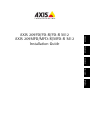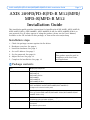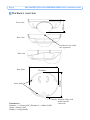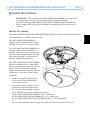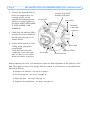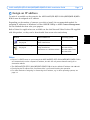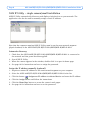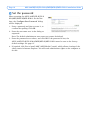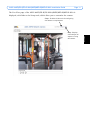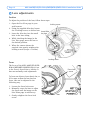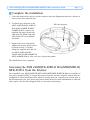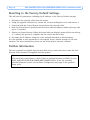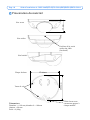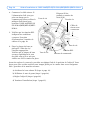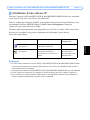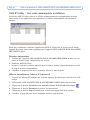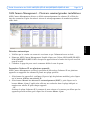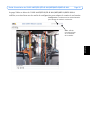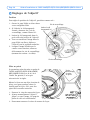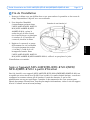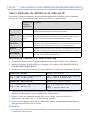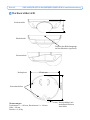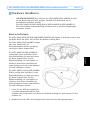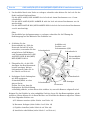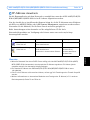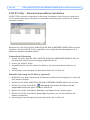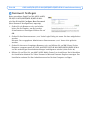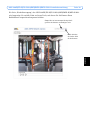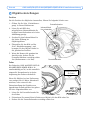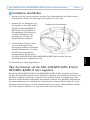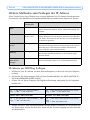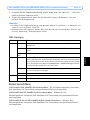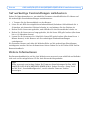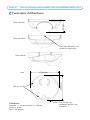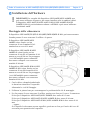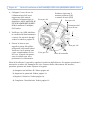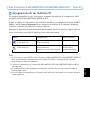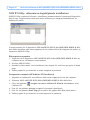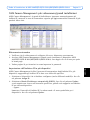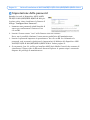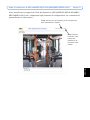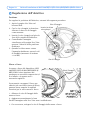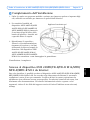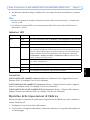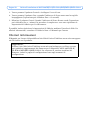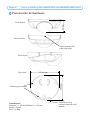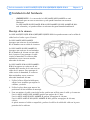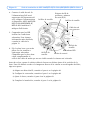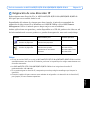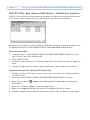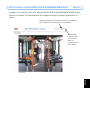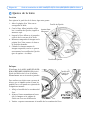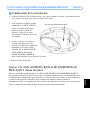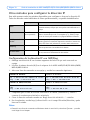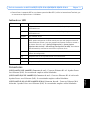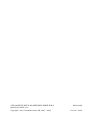Axis Communications Security Camera 209 FD-R M12 Manual de usuario
- Categoría
- Cámaras de seguridad
- Tipo
- Manual de usuario
Este manual también es adecuado para

ENGLISH
FRANCAIS
DEUTSCH
ESPAÑOL
ITALIANO
AXIS 209FD/FD-R/FD-R M12
AXIS 209MFD/MFD-R/MFD-R M12
Installation Guide


AXIS 209FD/FD-R/FD-R M12/MFD/MFD-R/MFD-R M12 Installation Guide Page 3
ENGLISH
ENGLISH
AXIS 209FD/FD-R/FD-R M12/MFD/
MFD-R/MFD-R M12
Installation Guide
This installation guide provides instructions for installing the AXIS 209FD, AXIS 209FD-R,
AXIS 209FD-R M12, AXIS 209MFD, AXIS 209MFD-R and the AXIS 209MFD-R M12 on
your network. For all other aspects of using the product, please see the User’s Manual,
available on the CD included in this package, or from www.axis.com/techsup
Installation steps
1. Check the package contents against the list below.
2. Hardware overview. See page 4.
3. Install the hardware. See page 5.
4. Set an IP address. See page 7.
5. Set the password. See page 10.
6. Adjust the lens. See page 12.
7. Complete the installation. See page 13.
Package contents
Item Models/variants/notes
Fixed Dome Network camera AXIS 209FD
AXIS 209FD-R
AXIS 209FD-R M12
AXIS 209MFD
AXIS 209MFD-R
AXIS 209MFD-R M12
PoE Midspan Power over Ethernet midspan (1 port), including mains cable
(AXIS 209FD/AXIS 209FD-R/AXIS 209MFD/AXIS 209MFD-R)
(midspan not included in bulk pack)
Mounting kit Allen key (hex key) for tamper-proof cover screws
Silica gel sachet (AXIS 209FD-R/AXIS 209FD-R M12/AXIS 209MFD-R/AXIS
209MFD-R M12 only)
CD AXIS Network Video Product CD, including product documentation,
installation tools and other software
Printed Materials AXIS 209FD/FD-R/FD-R M12/MFD/MFD-R/MFD-R M12 Installation Guide (this
document)
Axis Warranty Document
Important!
This product must be used in
compliance with local laws
and regulations.

Page 4 AXIS 209FD/FD-R/FD-R M12/MFD/MFD-R/MFD-R M12 Installation Guide
Hardware overview
Dimensions
Diameter 1 = 102mm (4.02”), Diameter 2 = 100mm (3.94”)
Height = 39mm (1.54”)
Weight = 0.18 kg (0.40lb)
Front view
Rear view
Side view
Position of rear cable
exit (optional)
Base plate
Network cable with
model-specific
connector
Screw holes
∅102mm
∅100mm
39mm

AXIS 209FD/FD-R/FD-R M12/MFD/MFD-R/MFD-R M12 Installation Guide Page 5
ENGLISH
ENGLISH
Install the hardware
Mount the camera
The AXIS 209FD/FD-R/FD-R M12/MFD/MFD-R/MFD-R M12 can be mounted with the cable
routed through the ceiling or from the side.
The AXIS 209FD/AXIS 209MFD is
supplied with a standard RJ-45 female
network connector, on a 2 meter cable.
The AXIS 209FD-R/AXIS 209MFD-R is
supplied with a 29mm female RJ-45
network connector on a 0.5 meter cable.
To protect the cabling against moisture
this connecter must be connected to a
suitable 29mm male connector.
The AXIS 209FD-R M12/AXIS 209MFD-
R M12 is supplied with a 21mm male
M12 D-code network connector on a 0.5
meter cable. To protect the cabling
against moisture this connecter must be
connected to a suitable 21mm female
connector.
1. Using the supplied allen/hex key,
loosen the 4 screws holding the
cover and remove it.
2. Use the base plate to mark out the
positions for the mounting screws.
3. To route the cable through a ceiling,
cut or drill the hole for the cable and connector.
For the AXIS 209FD/AXIS 209MFD - cut a 17mm hole.
For the AXIS 209FD-R/AXIS 209MFD-R - cut a 30mm hole.
For the AXIS 209FD-R M12/AXIS 209MFD-R M12 - cut a 22mm hole.
-or-
For a surface mounted cable, cut out the cable exit hole at the rear of the cover
!
IMPORTANT! - The casing of the AXIS 209FD/AXIS 209MFD is not approved
for outdoor use and may only be installed in indoor environments.
The AXIS 209FD-R/AXIS 209FD-R M12/AXIS 209MFD-R/AXIS 209MFD-R
M12 is rugged and can be used in humid environments such as mass transit
vehicles.

Page 6 AXIS 209FD/FD-R/FD-R M12/MFD/MFD-R/MFD-R M12 Installation Guide
4. Connect the network cable. If
PoE is not supported by the
network switch, use the
supplied PoE midspan/power
injector to connect power to
the AXIS 209FD, AXIS 209FD-
R, AXIS 209MFD, AXIS
209MFD-R.
5. Check that the indicator LED:s
indicate the correct conditions.
See the table on page 15 for
further details.
6. Fasten the base plate to a flat
ceiling, using appropriate
screws/plugs.
Check that the base plate
completely covers the cable
hole, so that it is not visible
when the camera is in place.
Before replacing the cover, you should now make the final adjustment to the position of the
lens. This requires access to live images from the camera in your browser, so you should now
proceed as follows:
a) Assign an IP address - see step 4 on page 7.
b) Set the password - see step 5 on page 10.
c) Adjust the lens - see step 6 on page 12.
d) Complete the installation - see step 7 on page 13.
Network
cable with
connector
Indicator LEDs
Screw hole
Screw hole
Screw hole
Product ID & Serial
number (S/N) label
Screw hole
Control button

AXIS 209FD/FD-R/FD-R M12/MFD/MFD-R/MFD-R M12 Installation Guide Page 7
ENGLISH
ENGLISH
Assign an IP address
To make it accessible on the network, the AXIS 209FD/FD-R/FD-R M12/MFD/MFD-R/MFD-
R M12 must be assigned an IP address.
Depending on the number of cameras you wish to install, the recommended method for
assigning IP addresses in Windows is either AXIS IP Utility or AXIS Camera Management.
Use the method that best suits your purpose.
Both of these free applications are available on the Axis Network Video Product CD supplied
with this product, or they can be downloaded from www.axis.com/techsup
Notes:
• If there is a DHCP server on your network the AXIS 209FD/FD-R/FD-R M12/MFD/MFD-R/MFD-R M12
will automatically receive a dynamic IP address, but this will not prevent manual setting of an
alternative address.
• The AXIS 209FD/FD-R/FD-R M12/MFD/MFD-R/MFD-R M12 has the default IP address 192.168.0.90
• If assigning the IP address fails, check that there is no firewall blocking the operation.
• For other methods of assigning or discovering the IP address, e.g. in other operating systems, see
page 14.
Method Recommended for Operating system
AXIS IP Utility
See page 8
Single camera
Small installations
Windows
AXIS Camera Management
See page 9
Multiple cameras
Large installations
Installation on a different subnet
Windows 2000
Windows XP Pro
Windows 2003 Server
Windows Vista

Page 8 AXIS 209FD/FD-R/FD-R M12/MFD/MFD-R/MFD-R M12 Installation Guide
AXIS IP Utility - single camera/small installation
AXIS IP Utility automatically discovers and displays Axis devices on your network. The
application can also be used to manually assign a static IP address.
Note that the computer running AXIS IP Utility must be on the same network segment
(physical subnet) as the AXIS 209FD/FD-R/FD-R M12/MFD/MFD-R/MFD-R M12.
Automatic discovery
1. Check that the AXIS 209FD/FD-R/FD-R M12/MFD/MFD-R/MFD-R M12 is connected to
the network and that power has been applied.
2. Start AXIS IP Utility.
3. When the camera appears in the window, double-click it to open its home page.
4. See page 10 for instructions on how to assign the password.
Assign the IP address manually (optional)
1. Acquire an unused IP address on the same network segment as your computer.
2. Select the AXIS 209FD/FD-R/FD-R M12/MFD/MFD-R/MFD-R M12 in the list.
3. Click the button Assign new IP address to selected device and enter the IP address.
4. Click the Assign button and follow the instructions.
5. Click the Home Page button to access the camera’s web pages.
6. See page 10 for instructions on how to set the password.

AXIS 209FD/FD-R/FD-R M12/MFD/MFD-R/MFD-R M12 Installation Guide Page 9
ENGLISH
ENGLISH
AXIS Camera Management - multiple cameras/large installations
AXIS Camera Management can automatically find and set IP addresses, show connection
status, and manage firmware upgrades for multiple Axis video products.
Set the IP address for a single device
1. Check that the camera is connected to the network and that power has been applied.
2. Start AXIS Camera Management. When the AXIS 209FD/FD-R/FD-R M12/MFD/MFD-R/
MFD-R M12 appears in the window, double-click it to open the camera’s home page.
3. See page 10 for instructions on how to set the password.
Set the IP address in multiple devices
AXIS Camera Management speeds up the process of assigning IP addresses to multiple
devices, by suggesting IP addresses from a specified range.
1. Select the devices you wish to configure (different models can be selected) and click the
Assign IP button.
2. Select Obtain IP addresses automatically (DHCP), click the Update button and the
program will search in the specified range and suggest an IP address for each device.
-or-
Enter the range of IP addresses, the subnet mask and default router that devices can use
and click the Update button.

Page 10 AXIS 209FD/FD-R/FD-R M12/MFD/MFD-R/MFD-R M12 Installation Guide
Set the password
When accessing the AXIS 209FD/FD-R/FD-R
M12/MFD/MFD-R/MFD-R M12 for the first
time, the ‘Configure Root Password’ dialog
will be displayed.
1. Enter a password and then re-enter it, to
confirm the spelling. Click OK.
2. Enter the user name root in the dialog as
requested.
Note: The default administrator user name root cannot be deleted.
3. Enter the password as set above, and click OK. If the password is lost, the
AXIS 209FD/FD-R/FD-R M12/MFD/MFD-R/MFD-R M12 must be reset to the factory
default settings. See page 15.
4. If required, click Yes to install AMC (AXIS Media Control), which allows viewing of the
video stream in Internet Explorer. You will need administrator rights on the computer to
do this.

AXIS 209FD/FD-R/FD-R M12/MFD/MFD-R/MFD-R M12 Installation Guide Page 11
ENGLISH
ENGLISH
The Live View page of the AXIS 209FD/FD-R/FD-R M12/MFD/MFD-R/MFD-R M12 is
displayed, with links to the Setup tools, which allow you to customize the camera.
Setup - Provides all the tools for configuring
the camera to requirements.
Help - Displays
online help on all
aspects of using
the camera.

Page 12 AXIS 209FD/FD-R/FD-R M12/MFD/MFD-R/MFD-R M12 Installation Guide
Lens adjustments
Position
To adjust the position of the lens, follow these steps:
1. Open the Live View page in your
web browser.
2. Using the supplied allen key, loosen
the 2 locking screws, as shown here.
3. Insert the allen key into the small
hole in the lens casing.
4. While checking the image in the
Live View page, move the lens to
the desired position.
5. When the camera shows the
required view, gently retighten the
locking screws (torque < 0.4 Nm).
Focus
The focus of the AXIS 209FD/FD-R/FD-
R M12/MFD/MFD-R/MFD-R M12 is set
at the factory from 0.5m to infinity. It
does not normally need adjustment.
To focus on objects closer than 0.5m, or
if for some reason the lens has lost
focus, this can be adjusted in the
following way.
1. Loosen the focus lock screw.
2. Manually rotate the lens to adjust
the focus until the image on the
Live View page is satisfactory.
3. Gently retighten the focus lock
screw.
Locking screw
Locking screw
Insert Allen
key here
Focus lock
screw

AXIS 209FD/FD-R/FD-R M12/MFD/MFD-R/MFD-R M12 Installation Guide Page 13
ENGLISH
ENGLISH
Complete the installation
1. Clean the dome with a dry soft cloth to remove dust and fingerprints and use a blower to
remove any dust from the lens.
2. To absorb any moisture in the
AXIS 209FD-R/AXIS 209FD-R
M12/AXIS 209MFD-R/AXIS
209MFD-R M12, remove the
supplied silica gel sachet (dry
bag) from the plastic bag and
affix inside the cover, behind
the dome.
3. Replace the cover and gently
tighten the tamper-proof screws
by hand (torque < 0.4 Nm),
using the supplied allen key. In
the AXIS 209FD-R/AXIS
209FD-R M12/AXIS 209MFD-R/
AXIS 209MFD-R M12, take care not to pinch the gasket.
The installation is now complete.
Accessing the AXIS 209FD/FD-R/FD-R M12/MFD/MFD-R/
MFD-R M12 from the Internet
Once installed, your AXIS 209FD/FD-R/FD-R M12/MFD/MFD-R/MFD-R M12 is accessible on
your local network (LAN). To access the camera from the Internet, network routers must be
configured to allow incoming traffic, which is usually done on a specific port. Please refer to
the documentation for your router for further instructions. For more information on this and
other topics, visit the Axis Support Web at www.axis.com/techsup
Affix dry bag here.

Page 14 AXIS 209FD/FD-R/FD-R M12/MFD/MFD-R/MFD-R M12 Installation Guide
Other methods of setting the IP address
The table below shows the other methods available for setting or discovering the IP address.
All methods are enabled by default, and all can be disabled.
Set the IP address with ARP/Ping
1. Acquire an IP address on the same network segment your computer is connected to.
2. Locate the serial number (S/N) on the AXIS 209FD/FD-R/FD-R M12/MFD/MFD-R/MFD-R
M12 label.
3. Open a command prompt on your computer and enter the following commands:
4. Check that the network cable is connected to the camera and then start/restart the
camera, by disconnecting and reconnecting power.
5. Close the command prompt when you see ‘Reply from 192.168.0.125: ...’ or similar.
6. In your browser, type in http://<IP address> in the Location/Address field and press Enter
on your keyboard.
Notes:
• To open a command prompt in Windows: from the Start menu, select Run... and type cmd. Click OK.
• To use the ARP command on a Mac OS X, use the Terminal utility in Application > Utilities.
Use in operating
system
Notes
UPnP™
Windows When enabled on your computer, the camera is automatically
detected and added to “My Network Places.”
Bonjour
MAC OSX
(10.4 or later)
Applicable to browsers with support for Bonjour. Navigate to the
Bonjour bookmark in your browser (e.g. Safari) and click on the
link to access the camera’s web pages.
AXIS Dynamic DNS
Service
All A free service from Axis that allows you to quickly and simply
install your camera. Requires an Internet connection with no
HTTP proxy. See www.axiscam.net for more information.
ARP/Ping
All See below. The command must be issued within 2 minutes of
connecting power to the camera.
View DHCP server
admin pages
All To view the admin pages for the network DHCP server, see the
server’s own documentation.
Windows syntax Windows example
arp -s <IP Address> <Serial Number>
ping -l 408 -t <IP Address>
arp -s 192.168.0.125 00-40-8c-18-10-00
ping -l 408 -t 192.168.0.125
UNIX/Linux/Mac syntax UNIX/Linux/Mac example
arp -s <IP Address> <Serial Number> temp
ping -s 408 <IP Address>
arp -s 192.168.0.125 00:40:8c:18:10:00
temp
ping -s 408 192.168.0.125

AXIS 209FD/FD-R/FD-R M12/MFD/MFD-R/MFD-R M12 Installation Guide Page 15
ENGLISH
ENGLISH
LED indicators
Unit connectors
(AXIS 209FD/AXIS 209MFD) Network connector - Female RJ-45 Ethernet connector for
10BaseT/100BaseTX. Supports Power over Ethernet. Using shielded cables is recommended.
(AXIS 209FD-R/AXIS 209MFD-R) Network connector - Rugged female RJ-45 connector.
Supports Power over Ethernet. Using shielded cables is recommended
(AXIS 209FD-R M12/AXIS 209MFD-R M12) Network connector - Rugged male M12
Ethernet connector. Supports Power over Ethernet. Using shielded cables is recommended.
LED Color Indication
Network Green Steady for connection to a 100 Mbit/s network. Flashes for network activity.
Amber Steady for connection to 10 Mbit/s network. Flashes for network activity.
Unlit No network connection.
Status Green Steady green for normal operation.
Note: The Status LED can be configured to be unlit during normal operation, or to
flash only when the camera is accessed. To configure, go to Setup > System
Options > LED settings. See the online help files for more information.
Amber Steady during startup, during reset to factory default or when restoring settings.
Red Slow flash for failed upgrade.
Power Green Normal operation.
Amber Flashes green/amber during firmware upgrade.

Page 16 AXIS 209FD/FD-R/FD-R M12/MFD/MFD-R/MFD-R M12 Installation Guide
Resetting to the Factory Default Settings
This will reset all parameters, including the IP address, to the Factory Default settings:
1. Disconnect the network cable from the camera.
2. Using the supplied allen/hex key, loosen the 4 screws holding the cover and remove it.
3. Press and hold the Control button and reconnect the network cable.
4. Keep the Control button pressed until the Status indicator displays amber (this may take
up to 15 seconds).
5. Release the Control button. When the Status indicator displays green (which can take up
to 1 minute) the process is complete and the camera has been reset.
6. Re-assign the IP address, using one of the methods described in this document.
It is also possible to reset parameters to the original factory default settings via the web
interface. For more information, please see the online help or the user’s manual.
Further information
The user’s manual is available from the Axis Web site at www.axis.com or from the Axis
Network Video Product CD supplied with this product.
Tip!
Visit www.axis.com/techsup to check if there is updated firmware available for your
AXIS 209FD/FD-R/FD-R M12/MFD/MFD-R/MFD-R M12. To see the currently
installed firmware version, see the Basic Configuration web page in the product’s
Setup tools.

Guide d'installation de l'AXIS 209FD/FD-R/FD-R M12/MFD/MFD-R/MFD-R M12 Page 17
FRANÇAIS
FRANÇAIS
FRANCAIS
Guide d'installation de l'AXIS
209FD/FD-R/FD-R M12/MFD/MFD-
R/MFD-R M12
Ce Guide d'installation vous explique comment installer les appareils AXIS 209FD, AXIS
209FD-R, AXIS 209FD-R M12, AXIS 209MFD, AXIS 209MFD-R et AXIS 209MFD-R M12
Fixed Dome Network Camera sur votre réseau. Pour d'autres informations sur l'utilisation de
ce produit, consultez le Manuel de l'utilisateur, disponible sur le CD fourni ou sur
www.axis.com/techsup.
Étapes de l'installation
1. Vérifiez le contenu de la livraison à l'aide de la liste ci-dessous.
2. Présentation du matériel. Reportez-vous à la page 18.
3. Installation du matériel. Reportez-vous à la page 19.
4. Paramétrez une adresse IP. Reportez-vous à
page 21.
5. Définissez le mot de passe. Reportez-vous à
page 24.
6. Réglez l'objectif. Reportez-vous à la page 26.
7. Terminez l'installation. Reportez-vous à la page 27.
Contenu de l'emballage
Article Modèles/variantes/remarques
Caméra réseau à dôme fixe AXIS 209FD, AXIS 209FD-R, AXIS 209FD-R M12
AXIS 209MFD, AXIS 209MFD-R, AXIS 209MFD-R M12
Midspan PoE Midspan Power over Ethernet (1 port), câble de secteur fourni
(AXIS 209FD/AXIS 209FD-R/AXIS 209MFD/AXIS 209MFD-R)
(midspan non inclus dans le lot)
Kit de montage Clé hexagonale pour vis inviolables
Sachet de gel de silice (AXIS 209FD-R/AXIS 209FD-R M12/AXIS 209MFD-R/
AXIS 209MFD-R M12 uniquement)
CD CD AXIS Network Video Product avec la documentation du produit, les outils
d'installation et d'autres logiciels
Documentation imprimée Guide d'installation de l'AXIS 209FD/FD-R/FD-R M12/MFD/MFD-R/MFD-R
M12 (le présent document)
Document de garantie d'Axis
Important !
Ce produit doit être utilisé
conformément aux lois et
dispositions locales en
vigueur.

Page 18 Guide d'installation de l'AXIS 209FD/FD-R/FD-R M12/MFD/MFD-R/MFD-R M12
Présentation du matériel
Dimensions
Diamètre 1 = 102 mm, diamètre 2 = 100 mm
Hauteur = 39 mm
Poids = 0,18 kg
Vue avant
Vue arrière
Vue latérale
Position de la sortie
arrière du câble
(facultatif)
Plaque de base
Câble réseau avec
connecteur propre à
chaque modèle
Trous de vis
∅102mm
∅100 mm
39 mm

Guide d'installation de l'AXIS 209FD/FD-R/FD-R M12/MFD/MFD-R/MFD-R M12 Page 19
FRANÇAIS
FRANÇAIS
FRANCAIS
Installation du matériel
Montage de la caméra
L'AXIS 209FD/FD-R/FD-R M12/MFD/MFD-R/MFD-R M12 peut être montée avec le câble
acheminé dans le plafond ou par le côté.
L'AXIS 209FD/AXIS 209MFD est
équipée d'un connecteur de réseau
femelle RJ-45 standard, sur un câble de
2 mètres.
L'AXIS 209FD-R/AXIS 209MFD-R est
équipée d'un connecteur de réseau RJ-
45 femelle de 29 mm sur un câble de 0,5
mètre. Afin de protéger le câblage de
l'humidité, il est nécessaire de relier ce
connecteur à un connecteur mâle de 29
mm.
L'AXIS 209FD-R M12/AXIS 209MFD-R
M12 est équipée d'un connecteur de
réseau M12 D-code mâle de 21 mm sur
un câble de 0,5 mètre. Afin de protéger
le câblage de l'humidité, il est nécessaire
de relier ce connecteur à un connecteur
femelle de 29 mm.
1. Á l'aide de la clé hexagonale four-
nie, desserrez les 4 vis du couvercle
et retirez ce dernier.
2. Utilisez la plaque de base pour marquer la position des vis de montage.
3. Pour acheminer le câble dans un plafond, découpez ou percez le trou destiné au câble et
au connecteur.
Pour l'AXIS 209FD/AXIS 209MFD, découpez un trou de 17 mm.
Pour l'AXIS 209FD-R/AXIS 209MFD-R, découpez un trou de 30 mm.
Pour l'AXIS 209FD-R M12/AXIS 209MFD-R M12, découpez un trou de 22 mm.
-ou-
Pour un câble en saillie, découpez l'orifice de sortie du câble à l'arrière du couvercle.
!
IMPORTANT ! - Le boîtier de l'AXIS 209FD/AXIS 209MFD n'est pas conçu
pour une utilisation en extérieur et ne doit être installé qu'à l'intérieur.
L'AXIS 209FD-R/AXIS 209FD-R M12/AXIS 209MFD-R/AXIS 209MFD-R M12
est consolidée et peut être utilisée dans des environnements humides.

Page 20 Guide d'installation de l'AXIS 209FD/FD-R/FD-R M12/MFD/MFD-R/MFD-R M12
4. Connectez le câble réseau. Si
l'alimentation PoE n'est pas
prise en charge par le
commutateur réseau, utilisez le
midspan PoE fourni pour
brancher l'AXIS 209FD/FD-R/
FD-R M12/MFD/MFD-R/MFD-
R M12.
5. Vérifiez que les témoins DEL
indiquent les conditions
correctes. Pour plus
d'informations, consultez le
tableau à la page 29.
6. Fixez la plaque de base au
plafond à l'aide des vis/
chevilles appropriées.
Vérifiez que la plaque de base
recouvre entièrement le trou
du câble afin qu'il ne soit pas
visible une fois la caméra en place.
Avant de replacer le couvercle, procédez au réglage final de la position de l'objectif. Vous
devez pour cela accéder en direct aux images prises par la caméra dans votre navigateur
Web ; procédez de la manière suivante :
a) Attribuez-lui une adresse IP (étape 4 page 21).
b) Définissez le mot de passe (étape 5 page 24).
c) Réglez l'objectif (étape 6 page 26).
d) Terminez l'installation (étape 7 page 27).
Câble de
réseau avec
connecteur
Témoins DEL
Trou de vis
Trou de vis
Trou de vis
Étiquette ID du
produit et numéro de
série (S/N)
Trou de vis
Bouton de commande

Guide d'installation de l'AXIS 209FD/FD-R/FD-R M12/MFD/MFD-R/MFD-R M12 Page 21
FRANÇAIS
FRANÇAIS
FRANCAIS
Attribution d'une adresse IP
Pour que l'appareil AXIS 209FD/FD-R/FD-R M12/MFD/MFD-R/MFD-R M12 soit accessible
sur le réseau, vous devez lui affecter une adresse IP.
Selon le nombre de caméras à installer, pour attribuer des adresses IP sous Windows, il est
recommandé d'utiliser AXIS IP Utility ou AXIS Camera Management. Employez
l'application qui vous convient le mieux.
Ces deux applications gratuites sont disponibles sur le CD de la caméra vidéo réseau Axis
fourni avec ce produit. Vous pouvez également les télécharger à partir du site
www.axis.com/techsup.
Remarques
• Si votre réseau comporte un serveur DHCP, l'AXIS 209FD/FD-R/FD-R M12/MFD/MFD-R/MFD-R M12
recevra automatiquement une adresse IP dynamique, mais cela ne vous empêchera pas de définir
manuellement une autre adresse.
• L'adresse IP par défaut de l'AXIS 209FD/FD-R/FD-R M12/MFD/MFD-R/MFD-R M12 est 192.168.0.90.
• En cas d'échec de l'attribution de l'adresse IP, vérifiez qu'aucun pare-feu ne bloque l'opération.
• Pour connaître les autres méthodes d'affectation ou de repérage de l'adresse IP, par exemple sur
d'autres systèmes d'exploitation, reportez-vous à la page 28.
Méthode Recommandée pour Système
d'exploitation
AXIS IP Utility
Voir page 22
Une seule caméra
Les petites installations
Windows
AXIS Camera Management
Voir page 23
Plusieurs caméras
Les grandes installations
Installation sur un autre sous-
réseau
Windows 2000
Windows XP Pro
Windows 2003 Server
Windows Vista

Page 22 Guide d'installation de l'AXIS 209FD/FD-R/FD-R M12/MFD/MFD-R/MFD-R M12
AXIS IP Utility - Une seule caméra/petite installation
L'utilitaire AXIS IP Utility détecte et affiche automatiquement les périphériques Axis de
votre réseau. Cette application sert également à attribuer manuellement une adresse IP
statique.
Notez que l'ordinateur exécutant l'application AXIS IP Utility doit se trouver sur le même
segment de réseau (sous-réseau physique) que l'appareil AXIS 209FD/FD-R/FD-R M12/MFD/
MFD-R/MFD-R M12.
Détection automatique
1. Vérifiez que l'appareil AXIS 209FD/FD-R/FD-R M12/MFD/MFD-R/MFD-R M12 est con-
necté au réseau et que l'alimentation est activée.
2. Démarrez AXIS IP Utility.
3. Lorsque l'icône de la caméra apparaît dans la fenêtre, double-cliquez dessus pour ouvrir
la page d'accueil correspondante.
4. Consultez la page 24 pour savoir comment affecter le mot de passe.
Affectez manuellement l'adresse IP (optionnel)
1. Trouvez une adresse IP inutilisée sur le même segment de réseau que celui de votre ordi-
nateur.
2. Sélectionnez AXIS 209FD/FD-R/FD-R M12/MFD/MFD-R/MFD-R M12 dans la liste.
3. Cliquez sur le bouton Paramétrer une nouvelle adresse IP de l'outil sélectionné.
4. Cliquez sur le bouton Paramétrer et suivez les instructions.
5. Cliquez sur le bouton Page d'accueil pour accéder aux pages Web de la caméra.
6. Consultez la page 24 pour savoir comment définir le mot de passe.

Guide d'installation de l'AXIS 209FD/FD-R/FD-R M12/MFD/MFD-R/MFD-R M12 Page 23
FRANÇAIS
FRANÇAIS
FRANCAIS
AXIS Camera Management - Plusieurs caméras/grandes installations
AXIS Camera Management détecte et définit automatiquement les adresses IP, affiche les
états de connexion et gère les mises à niveau de microprogrammes de nombreux produits
vidéo Axis.
Détection automatique
1. Vérifiez que la caméra est connectée au réseau et que l'alimentation est activée.
2. Démarrez AXIS Camera Management. Double-cliquez sur l'icône AXIS 209FD/FD-R/FD-
R M12/MFD/MFD-R/MFD-R M12 lorsqu'elle apparaît dans la fenêtre de façon à ouvrir la
page d'accueil.
3. Consultez la page 24 pour savoir comment définir le mot de passe.
Paramétrer l'adresse IP sur plusieurs appareils
AXIS Camera Management accélère le processus d'affectation d'adresses IP sur plusieurs
appareils en suggérant les adresses IP parmi une plage spécifiée.
1. Sélectionnez les appareils à configurer (il peut s'agir de plusieurs modèles), puis cliquez
sur le bouton Affecter une adresse IP.
2. Sélectionnez Obtenir les adresses IP automatiquement (DHCP) , puis cliquez sur le
bouton Mettre à jour. L'application effectue une recherche dans la plage indiquée et
suggère une adresse IP pour chaque appareil.
-ou-
Saisissez la plage d'adresses IP, le masque de sous-réseau et le routeur par défaut que les
appareils peuvent utiliser, puis cliquez sur le bouton Mettre à jour.

Page 24 Guide d'installation de l'AXIS 209FD/FD-R/FD-R M12/MFD/MFD-R/MFD-R M12
Définition du mot de passe
Si vous accédez à l'appareil AXIS 209FD/FD-R/
FD-R M12/MFD/MFD-R/MFD-R M12 pour la
première fois, la boîte de dialogue Configurer
le mot de passe root s'affiche.
1. Entrez un mot de passe et entrez-le une
seconde fois pour en confirmer l'orthogra-
phe. Cliquez sur OK.
2. Entrez le nom d'utilisateur root dans la boite de dialogue.
Remarque : le nom d'utilisateur par défaut de l'administrateur, à savoir root, ne peut pas
être supprimé.
3. Entrez le mot de passe comme expliqué ci-dessus, puis cliquez sur OK. Si vous avez
oublié votre mot de passe, vous devez rétablir les paramètres d'usine par défaut de l'
AXIS
209FD/FD-R/FD-R M12/MFD/MFD-R/MFD-R M12
. Reportez-vous à page 29.
4. Si nécessaire, cliquez sur Oui pour installer AMC (Axis Media Control) afin de pouvoir
visualiser le flux vidéo dans Internet Explorer. Pour ce faire, vous devrez être connecté à
votre ordinateur avec les droits d'administrateur.

Guide d'installation de l'AXIS 209FD/FD-R/FD-R M12/MFD/MFD-R/MFD-R M12 Page 25
FRANÇAIS
FRANÇAIS
FRANCAIS
La page Vidéo en direct de l'AXIS 209FD/FD-R/FD-R M12/MFD/MFD-R/MFD-R M12
s'affiche, avec des liens vers les outils de configuration pour adapter la caméra à vos besoins.
Configuration : contient tous les outils nécessaire
pour adapter la caméra à vos besoins.
Aide : affiche
une aide en ligne
sur l'utilisation
de la caméra.

Page 26 Guide d'installation de l'AXIS 209FD/FD-R/FD-R M12/MFD/MFD-R/MFD-R M12
Réglages de l'objectif
Position
Pour régler la position de l'objectif, procédez comme suit :
1. Ouvrez la page Vidéo en direct dans
votre navigateur Web.
2. À l'aide de la clé hexagonale
fournie, desserrez les 2 vis de
verrouillage, comme illustré ici.
3. Insérez la clé hexagonale dans le
petit orifice du boîtier de l'objectif.
4. Tout en contrôlant l'image dans la
page Vidéo en direct, déplacez
l'objectif vers la position souhaitée.
5. Lorsque l'image affichée par la
caméra vous convient, resserrez
délicatement les vis de verrouillage
(moment de torsion < 0.4 Nm).
Mise au point
Le paramètre usine de mise au point de
l'AXIS 209FD/FD-R/FD-R M12/MFD/
MFD-R/MFD-R M12 va de 0,5 m à
l'infini. En général, il n'est pas
nécessaire de la régler.
Mettre le focus sur un objet à moins de
0.5m, ou si pour quelque raison la
lentille perd le foyer, celà peut être
ajusté de la manière suivante:
1. Desserer la visse de serrure de foyer.
2. Ajuster manuellement l'objectif
jusqu'à ce que l'image à la page de
phase de vue soit satisfaisante.
3. Doucement resserrer la visse de serrure du foyer.
Vis de verrouillage
Vis de verrouillage
Insérer la clé
hexagonale ici
Vis de
de mise
verrouillage
au point

Guide d'installation de l'AXIS 209FD/FD-R/FD-R M12/MFD/MFD-R/MFD-R M12 Page 27
FRANÇAIS
FRANÇAIS
FRANCAIS
Fin de l'installation
1. Nettoyez le dôme avec un chiffon doux et sec pour enlever la poussière et les traces de
doigt. Dépoussiérez l'objectif avec un ventilateur.
2. Pour absorber l'humidité
éventuellement présente dans
l'AXIS 209FD-R/AXIS 209FD-R
M12/AXIS 209MFD-R/AXIS
209MFD-R M12, retirez le
sachet de gel de silice fourni
(sac étanche) du sac en plastique
et attachez-le à l'intérieur du
couvercle, derrière le dôme.
3. Replacez le couvercle et serrez
délicatement les vis inviolables
à la main (moment de torsion
< 0.4 Nm), à l'aide de la clé
hexagonale fournie. Dans
l'AXIS 209FD-R/AXIS 209FD-R
M12/AXIS 209MFD-R/AXIS 209MFD-R M12, veillez à ne pas pincer le joint.
L'installation est terminée.
Accès à l'appareil AXIS 209FD/FD-R/FD-R M12/MFD/
MFD-R/MFD-R M12 à partir d'Internet
Une fois installé, votre appareil AXIS 209FD/FD-R/FD-R M12/MFD/MFD-R/MFD-R M12 est
accessible sur votre réseau local (LAN). Pour accéder à la caméra depuis Internet, vous devez
configurer les routeurs réseau afin d'autoriser l'entrée de données, ce qui se fait
généralement sur un port spécifique. Consultez la documentation de votre routeur pour
obtenir davantage d'instructions. Pour de plus amples informations, visitez le site de support
d'Axis à l'adresse www.axis.com/techsup.
Attacher le sac étanche ici

Page 28 Guide d'installation de l'AXIS 209FD/FD-R/FD-R M12/MFD/MFD-R/MFD-R M12
Autres méthodes de définition de l'adresse IP
Le tableau ci-dessous indique les autres méthodes permettant de définir ou de déterminer
l'adresse IP. Toutes les méthodes sont activées par défaut et désactivables.
Définition de l'adresse IP à l'aide d'ARP/Ping
1. Trouvez une adresse IP sur le même segment de réseau que celui de votre ordinateur.
2. Repérez le numéro de série (S/N) sur l'étiquette de la caméra AXIS 209FD/FD-R/FD-R
M12/MFD/MFD-R/MFD-R M12.
3. Ouvrez une invite de commande sur votre ordinateur et entrez les commandes suivantes
4. Vérifiez que le câble réseau est connecté à la caméra, puis démarrez/redémarrez cette
dernière en débranchant, puis en rebranchant l'alimentation.
5. Fermez l'invite de commande quand vous voyez « Reply from 192.168.0.125: ...’
(Réponse de 192.168.0.125 : ...) ou un message similaire.
6. Dans votre navigateur, tapez http://<adresse IP> dans le champ Emplacement/Adresse,
puis appuyez sur Entrée sur le clavier.
Remarques
• Pour ouvrir une invite de commande sous Windows : dans le menu Démarrer, sélectionnez Exécuter
et tapez cmd. Cliquez sur OK.
Utilisation sur
le système
d'exploitation
Remarques
UPnP™
Windows Lorsque la caméra est activée sur votre ordinateur, elle est détectée et
ajoutée automatiquement au dossier Favoris réseau.
Bonjour
MAC OSX (10.4
ou version ulté-
rieure)
Applicable aux navigateurs prenant en charge Bonjour. Accédez au rac-
courci de Bonjour dans votre navigateur (par exemple, Safari), puis cli-
quez sur le lien pour accéder aux pages Web de la caméra.
AXIS Dynamic
DNS Service
Tous Service Axis gratuit vous permettant d'installer rapidement votre
caméra en toute simplicité. Nécessite une connexion Internet sans proxy
HTTP. Pour plus d'informations, visitez le site www.axiscam.net.
ARP/Ping
Tous Reportez-vous aux instructions ci-dessous. La commande doit être saisie
dans les 2 minutes suivant la connexion de l'alimentation à la caméra.
Serveur DHCP
Tous Pour consulter les pages administratives du serveur DHCP réseau, repor-
tez-vous à la documentation du serveur.
Syntaxe pour Windows Exemple pour Windows
arp -s <adresse IP> <numéro de série>
ping -l 408 -t <adresse IP>
arp -s 192.168.0.125 00-40-8c-18-10-00
ping -l 408 -t 192.168.0.125
Syntaxe pour UNIX/Linux/Mac Exemple pour UNIX/Linux/Mac
arp -s <adresse IP> <numéro de série> temp
ping -s 408 <adresse IP>
arp -s 192.168.0.125 00:40:8c:18:10:00
temp
ping -s 408 192.168.0.125

Guide d'installation de l'AXIS 209FD/FD-R/FD-R M12/MFD/MFD-R/MFD-R M12 Page 29
FRANÇAIS
FRANÇAIS
FRANCAIS
• Pour utiliser la commande ARP sur Mac OS X, utilisez l'utilitaire Terminal dans Application >
Utilitaires.
Témoins DEL
Connecteurs de l'unité
(AXIS 209FD/AXIS 209MFD) Connecteur de réseau - Connecteur Ethernet RJ-45.
Supporte l'Alimentation Eléctrique par Câble Ethernet (PoE). Il est recommandé d'utiliser des
câbles blindés.
(AXIS 209FD-R/AXIS 209MFD-R) Connecteur de réseau - Connecteur Ethernet RJ-45
consolidée. Supporte l'Alimentation Eléctrique par Câble Ethernet (PoE). Il est recommandé
d'utiliser des câbles blindés.
(AXIS 209FD-R M12/AXIS 209MFD-R M12) Connecteur de réseau - Connecteur
Ethernet M12 consolidée. Supporte l'Alimentation Eléctrique par Câble Ethernet (PoE). Il est
recommandé d'utiliser des câbles blindés.
Témoin DEL Couleur Indication
Réseau Vert Continu en cas de connexion à un réseau 100 Mbits/s. Clignote en cas d'activité
réseau.
Orange Continu en cas de connexion à un réseau 10 Mbits/s. Clignote en cas d'activité
réseau.
Éteint Pas de connexion réseau.
État Vert Vert continu en cas de fonctionnement normal.
Remarque : Le voyant d'état peut être configuré pour être éteint au cours du
fonctionnement normal, ou pour clignoter uniquement lors des accès à la
caméra. Pour ce faire, cliquez sur Configuration > Options système > Paramè-
tres DEL. Reportez-vous à l'aide en ligne pour plus d'informations.
Orange En continu pendant le démarrage, la réinitialisation des valeurs d'usine ou la res-
tauration des paramètres.
Rouge Clignote lentement en cas d'échec de la mise à niveau.
Connecteur Vert Fonctionnement normal.
Orange Clignote en vert/orange pendant la mise à niveau du microprogramme.

Rétablissement des paramètres d'usine par défaut
Pour revenir aux paramètres par défaut définis en usine et réinitialiser l'adresse IP, procédez
comme suit :
1. Débranchez le câble Ethernet de la caméra.
2. Á l'aide de la clé hexagonale fournie, desserrez les 4 vis du couvercle et retirez ce
dernier.
3. Maintenez le bouton de commande enfoncé et rebranchez le câble Ethernet.
4. Appuyez sur le bouton jusqu'à ce que le voyant d'état passe à l'orange et clignote (cela
peut prendre jusqu'à 15 secondes).
5. Relâchez le bouton. Quand le voyant d'état émet une lumière verte (ce qui peut prendre 1
minute), la caméra est revenue aux réglages par défaut définis en usine.
Il est également possible de rétablir les paramètres usine par défaut d'origine via l'interface
Web. Pour plus d'informations, reportez-vous à l'aide en ligne ou au Manuel de l'utilisateur.
Plus d'informations
Le Manuel de l'utilisateur est disponible sur le site Web d'Axis, ou sur le CD du produit vidéo
réseau Axis fourni avec l'appareil.
Conseil :
Visitez le site www.axis.com/techsup pour vérifier si des micrologiciels mis à jour
sont disponibles pour votre appareil AXIS 209FD/FD-R/FD-R M12/MFD/MFD-R/
MFD-R M12. Pour connaître la version du micrologiciel actuellement installée,
reportez-vous à la page Web Basic Configuration (Configuration de base) dans les
outils de configuration du produit.

AXIS 209FD/FD-R/FD-R M12/MFD/MFD-R/MFD-R M12 Installationsanleitung Seite 31
DEUTSCH
DEUTSCH
DEUTSCH
AXIS 209FD/FD-R/FD-R M12/MFD/
MFD-R/MFD-R M12
Installationsanleitung
In dieser Anleitung wird die Installation der AXIS 209FD, AXIS 209FD-R, AXIS 209FD-R
M12, AXIS 209MFD, AXIS 209MFD-R und der AXIS 209MFD-R M12 Fixed Dome Network
Camera im Netzwerk beschrieben. Alle weiteren Hinweise zur Verwendung des Produkts
finden Sie im Benutzerhandbuch, das auf der mitgelieferten CD enthalten ist und auf unserer
Webseite unter www.axis.com/techsup zur Verfügung steht.
Installationsschritte
1. Prüfen Sie, ob alle in der nachfolgenden Liste aufgeführten Komponenten vorhanden
sind.
2. Hardwareübersicht (siehe Seite 32).
3. Hardware installieren (siehe Seite 33).
4. IP-Adresse festlegen (siehe Seite 35).
5. Kennwort festlegen (siehe Seite 38).
6. Objektiv einstellen (siehe Seite 40).
7. Installation abschließen (siehe Seite 41).
Lieferumfang
Komponente Modelle/Varianten/Anmerkungen
Netzwerk-Kuppelkamera für
Festinstallation
AXIS 209FD
AXIS 209FD-R
AXIS 209FD-R M12
AXIS 209MFD
AXIS 209MFD-R
AXIS 209MFD-R M12
PoE Midspan Power over Ethernet Midspan (1 Port) einschließlich Versorgungskabel
(AXIS 209FD/AXIS 209FD-R/AXIS 209MFD/AXIS 209MFD-R)
(Midspan ist nicht in der Großpackung enthalten)
Montagesatz Inbusschlüssel (Sechskant-Stiftschlüssel) für manipulationssichere Schrauben
Silicagelkissen (nur AXIS 209FD-R/AXIS 209FD-R M12/AXIS 209MFD-R/AXIS
209MFD-R M12)
CD CD für AXIS-Netzwerkvideoprodukte einschließlich Produktdokumentation,
Installationstools und anderer Software
Gedruckte Dokumente AXIS 209FD/FD-R/FD-R M12/MFD/MFD-R/MFD-R M12 Installationsanleitung
(dieses Dokument)
Axis-Garantieerklärung
Wichtiger Hinweis!
Verwenden Sie dieses Produkt
nur gemäß den geltenden
rechtlichen Bestimmungen.

Seite 32 AXIS 209FD/FD-R/FD-R M12/MFD/MFD-R/MFD-R M12 Installationsanleitung
Hardwareübersicht
Abmessungen
Durchmesser 1 = 102 mm, Durchmesser 2 = 100 mm
Höhe = 39 mm
Gewicht = 0,18 kg
Vorderansicht
Rückansicht
Seitenansicht
Position des Kabelausgangs
auf der Rückseite (optional)
Bodenplatte
Netzwerkkabel mit
modellspezifischem
Anschluss
Schraubenlöcher
∅102 mm
∅100 mm
39 mm

AXIS 209FD/FD-R/FD-R M12/MFD/MFD-R/MFD-R M12 Installationsanleitung Seite 33
DEUTSCH
DEUTSCH
DEUTSCH
Hardware installieren
Kamera befestigen
Die AXIS 209FD/FD-R/FD-R M12/MFD/MFD-R/MFD-R M12 kann so befestigt werden, dass
das Kabel durch die Decke oder seitlich der Kamera entlang führt.
Die AXIS 209FD/AXIS 209MFD verfügt
über eine Standard-RJ-45-
Netzwerkanschluss buchse (weiblich)
mit einem 2 Meter langen Kabel.
Die AXIS 209FD-R/AXIS 209MFD-R
verfügt über einen weiblichen RJ-45-
Netzwerkanschluss (29 mm) mit einem
0,5 Meter langen Kabel. Um die
Kabelverbindung vor Feuchtigkeit zu
schützen, muss dieser Anschluss mit
einem geeigneten Stecker (männlichen)
(29 mm) verbunden werden.
Die AXIS 209FD-R M12/AXIS 209MFD-
R M12 verfügt über eine M12 D-code
Netzwerkanschluss (21 mm) mit einem
0,5 Meter langen Kabel. Um die
Kabelverbindung vor Feuchtigkeit zu
schützen, muss dieser Anschluss mit
einem geeigneten Stecker (männlichen)
(29 mm) verbunden werden.
1. Lösen Sie mit Hilfe des mitgeliefer-
ten Inbusschlüssels/Sechskant-Stift-
schlüssels die 4 Schrauben, mit denen das Gehäuse befestigt ist, und nehmen Sie das
Gehäuse ab.
2. Markieren Sie mit Hilfe der Bodenplatte die Positionen der Montageschrauben.
!
WICHTIGER HINWEIS! Das Gehäuse der AXIS 209FD/AXIS 209MFD ist nicht
für die Benutzung im Freien geeignet. Deshalb darf die Kamera nur in
Innenräumen installiert werden.
Die AXIS 209FD-R/AXIS 209FD-R M12/AXIS 209MFD-R/AXIS 209MFD-R
M12 ist besonders widerstandsfähig und kann auch in feuchten Umgebungen
verwendet werden.

Seite 34 AXIS 209FD/FD-R/FD-R M12/MFD/MFD-R/MFD-R M12 Installationsanleitung
3. Um das Kabel durch eine Decke zu verlegen, schneiden oder bohren Sie ein Loch für das
Kabel und den Kabelanschluss.
Für die AXIS 209FD/AXIS 209MFD ist ein Loch mit einem Durchmesser von 17 mm
erforderlich.
Für die AXIS 209FD-R/AXIS 209MFD-R wird ein Loch mit einem Durchmesser von 30
mm benötigt.
Für die AXIS 209FD-R M12/AXIS 209MFD-R M12 wird ein Loch mit einem Durchmesser
von 22 mm benötigt.
Oder:
Um das Kabel per Aufputzmontage zu verlegen, schneiden Sie die Öffnung des
Kabelausgangs auf der Rückseite des Gehäuses aus.
4. Schließen Sie das
Netzwerkkabel an. Falls der
Netzwerk-Switch PoE nicht
unterstützt, verwenden Sie den
mitgelieferten PoE Midspan
zum Stromanschluss des AXIS
209FD/FD-R/FD-R M12/MFD/
MFD-R/MFD-R M12.
5. Überprüfen Sie, ob die LED-
Anzeigen den Betriebszustand
korrekt anzeigen. Weitere
Informationen finden Sie in
der Tabelle auf Seite 43.
6. Befestigen Sie die Bodenplatte
mit Hilfe geeigneter
Schrauben/Dübel an einer
glatten Decke.
Stellen Sie sicher, dass die
Bodenplatte die Kabelöffnung
vollständig abdeckt, so dass diese nicht sichtbar ist, wenn die Kamera aufgestellt wird.
Bringen Sie das Objektiv in seine endgültige Position, bevor Sie das Kameragehäuse wieder
aufsetzen. Hierzu müssen Sie in Ihrem Browser auf Livebilder der Kamera zugreifen. Führen
Sie dazu folgendes Schritte aus:
a) IP-Adresse zuweisen (siehe Schritt 4 auf Seite 35)
b) Kennwort festlegen (siehe Schritt 5 auf Seite 38)
c) Objektiv einstellen (siehe Schritt 6 auf Seite 40)
d) Installation abschließen (siehe Schritt 7 auf Seite 41)
Netzwerkkabel
mit
Anschluss
LED-Anzeigen
Schraubenloch
Schraubenloch
Schraubenloch
Aufkleber mit
Produkt- und
Seriennummer (S/N)
Schraubenloch
Steuertaste

AXIS 209FD/FD-R/FD-R M12/MFD/MFD-R/MFD-R M12 Installationsanleitung Seite 35
DEUTSCH
DEUTSCH
DEUTSCH
IP-Adresse zuweisen
Um die Kommunikation mit dem Netzwerk zu ermöglichen, muss der AXIS 209FD/FD-R/FD-
R M12/MFD/MFD-R/MFD-R M12 eine IP-Adresse zugewiesen werden.
Von der Anzahl der zu installierenden Kameras hängt ab, ob die IP-Adressen unter Windows
mit Hilfe von AXIS IP Utility oder AXIS Camera Management zugewiesen werden sollten.
Verwenden Sie die Methode, die für Ihren Zweck am besten geeignet ist.
Beide Anwendungen stehen kostenlos auf der mitgelieferten CD für Axis-
Netzwerkvideoprodukte zur Verfügung oder können unter www.axis.com/techsup
heruntergeladen werden.
Hinweise:
• Wenn Ihr Netzwerk über einen DHCP-Server verfügt, wird der AXIS 209FD/FD-R/FD-R M12/MFD/
MFD-R/MFD-R M12 automatisch eine dynamische IP-Adresse zugewiesen. Sie können jedoch
trotzdem manuell eine alternative Adresse festlegen.
• Die Standard-IP-Adresse der AXIS 209FD/FD-R/FD-R M12/MFD/MFD-R/MFD-R M12 lautet
192.168.0.90.
• Falls Sie die IP-Adresse nicht zuweisen können, müssen ggf. die Einstellungen der Firewall überprüft
werden.
• Weitere Informationen zu alternativen Methoden zum Festlegen der IP-Adresse (z. B. in anderen
Betriebssystemen) finden Sie auf Seite 42.
Methode Empfohlen für Betriebssystem
AXIS IP Utility
Siehe Seite 36
Einzelne Kamera
Kleine Installationen
Windows
AXIS Camera Management
Siehe Seite 37
Mehrere Kameras
Große Installationen
Installation in einem anderen Subnetz
Windows 2000
Windows XP Pro
Windows 2003 Server
Windows Vista

Seite 36 AXIS 209FD/FD-R/FD-R M12/MFD/MFD-R/MFD-R M12 Installationsanleitung
AXIS IP Utility – Einzelne Kamera/kleine Installation
AXIS IP Utility erkennt automatisch im Netzwerk vorhandene Axis-Geräte und zeigt diese
an. Die Anwendung kann außerdem zur manuellen Zuweisung einer statischen IP-Adresse
verwendet werden.
Beachten Sie, dass sich die AXIS 209FD/FD-R/FD-R M12/MFD/MFD-R/MFD-R M12 und der
Computer, auf dem AXIS IP Utility ausgeführt wird, im gleichen Netzwerksegment (d. h.
physischen Subnetz) befinden müssen.
Automatische Erkennung
1. Stellen Sie sicher, dass die AXIS 209FD/FD-R/FD-R M12/MFD/MFD-R/MFD-R M12 an
das Netzwerk und die Stromversorgung angeschlossen ist.
2. Starten Sie AXIS IP Utility.
3. Doppelklicken Sie auf das Symbol der Kamera, um die entsprechende Startseite zu
öffnen.
4. Anweisungen zum Festlegen des Kennworts finden Sie auf Seite 38.
Manuelle Zuweisung der IP-Adresse (optional)
1. Wählen Sie eine nicht zugewiesene IP-Adresse im selben Netzwerksegment, in dem sich
Ihr Computer befindet.
2. Wählen Sie die AXIS 209FD/FD-R/FD-R M12/MFD/MFD-R/MFD-R M12 aus der Liste.
3. Klicken Sie auf die Schaltfläche Zuweisung einer neuen IP-Adresse an das
ausgewählte Gerät und geben Sie die IP Adresse an.
4. Klicken Sie auf die Schaltfläche Zuweisen, und folgen Sie den Anweisungen.
5. Klicken Sie auf die Schaltfläche Home Page (Startseite), um auf die Webseiten der
Kamera zuzugreifen.
6. Anweisungen zum Festlegen des Kennworts finden Sie auf Seite 38.

AXIS 209FD/FD-R/FD-R M12/MFD/MFD-R/MFD-R M12 Installationsanleitung Seite 37
DEUTSCH
DEUTSCH
DEUTSCH
AXIS Camera Management - Mehrere Kameras/große Installation
Mit AXIS Camera Management können automatisch IP-Adressen gesucht und eingerichtet,
der Verbindungsstatus angezeigt und die Firmware-Aktualisierungen mehrerer Axis-
Videoprodukte verwaltet werden.
Automatische Erkennung
1. Stellen Sie sicher, dass die Kamera an das Netzwerk und die Stromversorgung ange-
schlossen ist.
2. Starten Sie AXIS Camera Management. Doppelklicken Sie auf das Symbol der AXIS
209FD/FD-R/FD-R M12/MFD/MFD-R/MFD-R M12, um die Startseite der Kamera zu
öffnen.
3. Anweisungen zum Festlegen des Kennworts finden Sie auf Seite 38.
IP-Adresse für mehrere Geräte festlegen
AXIS Camera Management beschleunigt die Zuweisung von IP-Adressen an mehrere Geräte,
indem IP-Adressen aus einem angegebenen Bereich vorgeschlagen werden.
1. Wählen Sie die zu konfigurierenden Geräte aus (es können auch unterschiedliche
Modelle gewählt werden), und klicken Sie auf die Schaltfläche Assign IP (IP-Adresse
zuweisen).
2. Wählen Sie Obtain IP addresses automatically (IP-Adressen automatisch zuweisen)
(DHCP), und klicken Sie auf die Schaltfläche Update (Aktualisieren). Das Programm
startet eine Suche im angegebenen Bereich und schlägt für jedes Gerät eine IP-Adresse
vor.
Oder:
Geben Sie den Bereich der IP-Adressen, die Subnetzmaske und den Standardrouter für
die Geräte ein, und klicken Sie auf die Schaltfläche Update (Aktualisieren).

Seite 38 AXIS 209FD/FD-R/FD-R M12/MFD/MFD-R/MFD-R M12 Installationsanleitung
Kennwort festlegen
Beim erstmaligen Zugriff auf die AXIS 209FD/
FD-R/FD-R M12/MFD/MFD-R/MFD-R M12
wird das Dialogfeld Configure Root Password
(Root-Kennwort konfigurieren) angezeigt.
1. Geben Sie ein Kennwort ein, und wieder-
holen Sie die Eingabe, um die korrekte
Schreibweise zu bestätigen. Klicken Sie auf
OK.
2. Geben Sie den Benutzernamen „root“ beim Login Dialog ein wenn Sie dazu aufgefordert
werden.
Hinweis: Der vorgegebene Administrator-Benutzername „root“ kann nicht gelöscht
werden.
3. Geben Sie das zuvor festgelegte Kennwort ein, und klicken Sie auf OK. Wenn Sie das
Kennwort vergessen,muss die AXIS 209FD/FD-R/FD-R M12/MFD/MFD-R/MFD-R M12
auf die werkseitigen Standardeinstellungen zurückgesetzt werden (siehe Seite 44).
4. Klicken Sie auf Yes (Ja), um AMC (AXIS Media Control) zu installieren. Nach Abschluss
der Installation können Sie Video-Streams in Microsoft Internet Explorer anzeigen. Zur
Installation müssen Sie über Administratorrechte für den Computer verfügen.

AXIS 209FD/FD-R/FD-R M12/MFD/MFD-R/MFD-R M12 Installationsanleitung Seite 39
DEUTSCH
DEUTSCH
DEUTSCH
Die Seite „Direktübertragung“ der AXIS 209FD/FD-R/FD-R M12/MFD/MFD-R/MFD-R M12
wird angezeigt. Sie enthält Links zu Setup-Tools, mit denen Sie die Kamera Ihren
Bedürfnissen entsprechend anpassen können.
Setup: Alle zur benutzerspezifischen Konfi-
guration der Kamera notwendigen Tools.
Hilfe: Aufrufen
der Online-Hilfe
für die Kamera.

Seite 40 AXIS 209FD/FD-R/FD-R M12/MFD/MFD-R/MFD-R M12 Installationsanleitung
Objektiveinstellungen
Position
Um die Position des Objektivs einzustellen, führen Sie folgende Schritte aus:
1. Öffnen Sie die Seite „Direktübertra-
gung“ in Ihrem Webbrowser.
2. Lösen Sie mit Hilfe des
mitgelieferten Inbusschlüssels die
beiden Feststellschrauben wie in der
Abbildung gezeigt.
3. Stecken Sie den Inbusschlüssel in
die kleine Öffnung im
Objektivgehäuse.
4. Überprüfen Sie das Bild auf der
Seite „Direktübertragung“, und
bewegen Sie das Objektiv dabei in
die gewünschte Position.
5. Wenn die Kamera die gewünschte
Ansicht zeigt, drehen Sie die
Feststellschrauben vorsichtig wieder
fest (Drehmoment < 0.4 Nm).
Fokus
Der Fokus der AXIS 209FD/FD-R/FD-R
M12/MFD/MFD-R/MFD-R M12 ist
standardmäßig auf 0,5 m bis unendlich
eingestellt. Normalerweise ist keine
Anpassung des Fokus erforderlich.
Wenn Sie Objekte in einer Entfernung
von weniger als 0,5 Meter fokussieren
möchten, oder wenn sich die
Fokuseinstellung des Objektivs aus
irgendeinem Grund geändert hat gehen
Sie bitte folgendermaßen vor:
1. Lösen Sie die Feststellschraube für
den Fokus
2. Fokussieren Sie manuell durch Drehen am Objektiv bis das Bild scharf ist
3. Drehen Sie die Feststellschraube vorsichtig wieder fest.
Feststellschraube
Feststellschraube
Inbusschlüssel
hier einstecken
Feststellschraube
für Fokus

AXIS 209FD/FD-R/FD-R M12/MFD/MFD-R/MFD-R M12 Installationsanleitung Seite 41
DEUTSCH
DEUTSCH
DEUTSCH
Installation abschließen
1. Entfernen Sie mit einem trockenen, weichen Tuch Fingerabdrücke und Staub von der
Glasoberfläche. Blasen Sie Staub ggf. mit Druckluft von der Linse.
2. Nehmen Sie zur Absorption von
Feuchtigkeit in der AXIS 209FD/
FD-R/FD-R M12/MFD/MFD-R/
MFD-R M12 das mitgelieferte
Silicagelkissen (Trockenbeutel)
aus dem Plastikbeutel, und
befestigen Sie es hinter der
Kuppel im Kameragehäuse.
3. Setzen Sie das Gehäuse wieder
auf, und befestigen Sie die
manipulationssicheren Schrauben
manuell (Drehmoment < 0.4 Nm)
mit Hilfe des mitgelieferten
Inbusschlüssels. Achten Sie bei
der AXIS 209FD/FD-R/FD-R M12/MFD/MFD-R/MFD-R M12 darauf, dass der
Dichtungsring nicht eingeklemmt wird.
Die Installation ist damit abgeschlossen.
Über das Internet auf die AXIS 209FD/FD-R/FD-R M12/
MFD/MFD-R/MFD-R M12 zugreifen
Sobald die AXIS 209FD/FD-R/FD-R M12/MFD/MFD-R/MFD-R M12 installiert ist, können
Sie über Ihr lokales Netzwerk (LAN) auf die Kamera zugreifen. Um auch über das Internet auf
die Kamera zugreifen zu können, müssen Sie die Netzwerk-Router so konfigurieren, dass
diese den entsprechenden eingehenden Datenverkehr zulassen. Dies geschieht üblicherweise
für einen bestimmten Port. Ausführliche Informationen zu diesem Thema finden Sie in der
Dokumentation des Routers. Weitere Informationen hierzu und zu anderen Themen erhalten
Sie auf der Support-Webseite von Axis unter www.axis.com/techsup.
Trockenbeutel hier befestigen

Seite 42 AXIS 209FD/FD-R/FD-R M12/MFD/MFD-R/MFD-R M12 Installationsanleitung
Weitere Methoden zum Festlegen der IP-Adresse
Diese Tabelle bietet einen Überblick zu weiteren Methoden, die IP-Adresse festzulegen bzw.
zu ermitteln. Alle Methoden sind standardmäßig aktiviert und können deaktiviert werden.
IP-Adresse per ARP/Ping festlegen
1. Wählen Sie eine IP-Adresse aus dem Netzwerksegment, in dem sich auch Ihr Computer
befindet.
2. Suchen Sie die Seriennummer (S/N) auf dem Produktaufkleber der AXIS 209FD/FD-R/
FD-R M12/MFD/MFD-R/MFD-R M12.
3. Öffnen Sie auf Ihrem Computer die Eingabeaufforderung, und geben Sie die folgenden
Befehle ein:
4. Stellen Sie sicher, dass das Netzwerkkabel mit der Kamera verbunden ist, und starten Sie
die Kamera bzw. starten Sie diese neu, indem Sie die Stromversorgung unterbrechen und
wiederherstellen.
Verwendung im
Betriebssystem
Hinweise
UPnP™
Windows Wenn die Funktion auf dem Computer aktiviert ist, wird die
Kamera automatisch erkannt und zur „Netzwerkumgebung“ hin-
zugefügt.
Bonjour
MAC OS X
(ab Vers. 10.4)
Kann nur bei Browsern verwendet werden, die Bonjour unter-
stützen. Navigieren Sie zum Bonjour-Lesezeichen Ihres Browsers
(z. B. Safari), und klicken Sie auf den Link, um auf die Webseiten
der Kamera zu gelangen.
AXIS Dynamic DNS
Service
Alle Ein kostenloser Service von Axis, mit dem Sie Ihre Kamera schnell
und einfach installieren können. Voraussetzung ist eine Internet-
verbindung ohne HTTP-Proxyserver. Weitere Informationen
hierzu finden Sie unter www.axiscam.net.
ARP/Ping
Alle Siehe unten. Der Befehl muss innerhalb von 2 Minuten ausge-
führt werden, nachdem die Kamera an das Stromnetz ange-
schlossen wurde.
Admin-Seiten des
DHCP-Servers
anzeigen
Alle Hinweise zum Anzeigen der Administrationsseiten des DHCP-
Servers im Netzwerk finden Sie in der Serverdokumentation.
Syntax unter Windows: Beispiel für Windows
arp -s <IP-Adresse> <Seriennummer>
ping -l 408 -t <IP-Adresse>
arp -s 192.168.0.125 00-40-8c-18-10-00
ping -l 408 -t 192.168.0.125
Syntax unter UNIX/Linux/Mac Beispiel für UNIX/Linux/Mac
arp -s <IP-Adresse> <Seriennummer> temp
ping -s 408 <IP-Adresse>
arp -s 192.168.0.125 00:40:8c:18:10:00
temp
ping -s 408 192.168.0.125

AXIS 209FD/FD-R/FD-R M12/MFD/MFD-R/MFD-R M12 Installationsanleitung Seite 43
DEUTSCH
DEUTSCH
DEUTSCH
5. Schließen Sie die Eingabeaufforderung, sobald ‚Reply from 192.168.0.125: ...’ oder eine
ähnliche Antwort angezeigt wird.
6. Starten Sie einen Browser, geben Sie im Adressfeld „http://<IP-Adresse>“ ein, und
drücken Sie die Eingabetaste.
Hinweise:
• So öffnen Sie die Eingabeaufforderung unter Windows: Wählen Sie „Ausführen...“ im Startmenü, und
geben Sie „cmd“ ein. Klicken Sie auf OK.
• Verwenden Sie zum Eingeben des Befehls „ARP“ unter Mac OS X das Dienstprogramm „Terminal“, das
Sie unter „Anwendung > Dienstprogramme“ finden.
LED-Anzeigen
Kameraanschlüsse
(AXIS 209FD/AXIS 209MFD) Netzwerkanschluss - RJ-45-Ethernetanschluss. Unterstützt
PoE-Anschluss. Die Verwendung von geschirmten Kabeln wird empfohlen.
(AXIS 209FD-R/AXIS 209MFD-R) Netzwerkanschluss - Robuster RJ-45-
Ethernetanschluss. Unterstützt PoE-Anschluss. Die Verwendung von geschirmten Kabeln
wird empfohlen.
(AXIS 209FD-R M12/AXIS 209MFD-R M12) Netzwerkanschluss - Robuster M12-
Ethernetanschluss. Unterstützt PoE-Anschluss. Die Verwendung von geschirmten Kabeln
wird empfohlen.
LED Farbe Bedeutung
Netzwerk Grün Leuchtet dauerhaft bei einer Netzwerkverbindung mit 100 Mbit/s. Blinkt bei Netz-
werkaktivität.
Gelb Leuchtet dauerhaft bei Netzwerkverbindung mit 10 Mbit/s. Blinkt bei Netzwerkak-
tivität.
Leuchtet
nicht
Keine Netzwerkverbindung.
Status Grün Leuchtet bei Normalbetrieb dauerhaft grün.
Hinweis: Die Status-LED kann so konfiguriert werden, dass sie bei normalem Betrieb
nicht leuchtet oder nur dann blinkt, wenn auf die Kamera zugegriffen wird. Klicken
Sie zur Konfiguration auf Setup > Systemoptionen > LED-Einstellungen. Weitere
Informationen dazu finden Sie in der Online-Hilfe.
Gelb Leuchtet dauerhaft beim Start und beim Wiederherstellen der Werkseinstellungen
bzw. von vorherigen Einstellungen.
Rot Blinkt langsam, wenn bei der Aktualisierung ein Fehler aufgetreten ist.
Betrieb Grün Normalbetrieb.
Gelb Blinkt grün/gelb bei Firmware-Aktualisierung.

Seite 44 AXIS 209FD/FD-R/FD-R M12/MFD/MFD-R/MFD-R M12 Installationsanleitung
Auf werkseitige Voreinstellungen zurücksetzen
Gehen Sie folgendermaßen vor, um sämtliche Parameter einschließlich der IP-Adresse auf
die werkseitigen Standardeinstellungen zurückzusetzen:
1. 1. Trennen Sie das Netzwerkkabel von der Kamera.
2. Lösen Sie mit Hilfe des mitgelieferten Inbusschlüssels/Sechskant-Stiftschlüssels die 4
Schrauben, mit denen das Gehäuse befestigt ist, und nehmen Sie das Gehäuse ab.
3. Halten Sie die Steuertaste gedrückt, und schließen Sie das Netzwerkkabel wieder an.
4. Halten Sie die Steuertaste so lange gedrückt, bis die Status LED gelb leuchtet (dies kann
bis zu 15 Sekunden dauern).
5. Lassen Sie die Steuertaste los. Sobald die Status LED grün leuchtet (dies kann bis zu 1
Minute dauern), ist die Kamera auf die werkseitigen Standardeinstellungen
zurückgesetzt.
Die Parameter können auch über die Weboberfläche auf die werkseitigen Einstellungen
zurückgesetzt werden. Weitere Informationen hierzu finden Sie in der Online-Hilfe und im
Benutzerhandbuch.
Weitere Informationen
Das Benutzerhandbuch ist auf der Axis-Website unter www.axis.com erhältlich und befindet
sich auch auf der mitgelieferten CD für Axis-Netzwerkvideoprodukte.
Tipp!
Unter www.axis.com/techsup finden Sie Firmware-Aktualisierungen für Ihre AXIS
209FD/FD-R/FD-R M12/MFD/MFD-R/MFD-R M12. Gehen Sie unter „Setup-Tools“
auf die Seite „Standardkonfiguration“, um die aktuelle Firmware-Version
anzuzeigen.

Guida all'installazione di AXIS 209FD/FD-R/FD-R M12/MFD/MFD-R/MFD-R M12 Pagina 45
ITALIANO
ITALIANO
Guida all'installazione di
AXIS 209FD/FD-R/FD-R M12/MFD/
MFD-R/MFD-R M12
Nel presente documento vengono fornite le istruzioni per installare la Fixed Dome Network
Camera AXIS 209FD, AXIS 209FD-R, AXIS 209FD-R M12, AXIS 209MFD, AXIS 209MFD-R
e AXIS 209MFD-R M12 in rete. Per tutti gli altri aspetti sull’utilizzo del prodotto, vedere il
Manuale per l’utente disponibile sul CD incluso nella confezione oppure all’indirizzo
www.axis.com/techsup.
Procedura di installazione
1. Controllare il contenuto della confezione utilizzando l'elenco fornito di seguito.
2. Panoramica dell’hardware. Vedere pagina 46.
3. Installazione dell'hardware. Vedere pagina 47.
4. Assegnazione di un indirizzo IP. Vedere pagina 49.
5. Impostazione della password. Vedere pagina 52.
6. Regolazione dell'obiettivo. Vedere pagina 54.
7. Completamento dell'installazione. Vedere
pagina 55.
Contenuto della confezione
Articolo Modello/varianti/note
Videocamera di rete a cupola
fissa
AXIS 209FD, AXIS 209FD-R, AXIS 209FD-R M12
AXIS 209MFD, AXIS 209MFD-R, AXIS 209MFD-R M12
Midspan PoE Midspan tramite alimentazione su rete Ethernet (PoE, Power over Ethernet) a
una porta, incluso il cavo di alimentazione
(AXIS 209FD/AXIS 209FD-R/AXIS 209MFD/AXIS 209MFD-R)
(midspan non incluso nella confezione all'ingrosso)
Kit di montaggio Chiave a brugola (esadecimale) per viti del coperchio antimanomissione
Sacchetto di gel di silice (solo nel dispositivo AXIS 209FD-R/AXIS 209FD-R
M12/AXIS 209MFD-R/AXIS 209MFD-R M12)
CD CD del prodotto, inclusi gli strumenti di installazione e altro software nonché
la documentazione del prodotto
Documentazione cartacea Guida all'installazione di AXIS 209FD/FD-R/FD-R M12/MFD/MFD-R/MFD-R
M12 (questo documento)
Certificato di garanzia Axis
Importante
Il prodotto deve essere
utilizzato in conformità alle
leggi e alle disposizioni locali.

Pagina 46 Guida all'installazione di AXIS 209FD/FD-R/FD-R M12/MFD/MFD-R/MFD-R M12
Panoramica dell’hardware
Dimensioni
Diametro 1 = 102 mm, diametro 2 = 100 mm
Altezza = 39 mm
Peso = 180 grammi
Vista anteriore
Vista posteriore
Vista laterale
Posizione dell'uscita cavi
posteriore (opzionale)
Base
Cavo di rete con
connettore specifico per
il modello
Fori per le viti
∅102 mm
∅100 mm
39 mm

Guida all'installazione di AXIS 209FD/FD-R/FD-R M12/MFD/MFD-R/MFD-R M12 Pagina 47
ITALIANO
ITALIANO
Installazione dell'hardware
Montaggio della videocamera
Il dispositivo AXIS 209FD/FD-R/FD-R M12/MFD/MFD-R/MFD-R M12 può essere montato
facendo passare il cavo attraverso il soffitto o la parete.
Il dispositivo AXIS 209FD/AXIS
209MFD viene fornito con un
connettore di rete femmina RJ-45
standard su un cavo di 2 metri.
Il dispositivo AXIS 209FD-R/AXIS
209MFD-R viene fornito con un
connettore di rete RJ-45 femmina di 29
mm su un cavo di 50 cm. Per proteggere
i cavi dall'umidità questo connettore
deve essere collegato a un connettore
maschio di 29 mm.
Il dispositivo AXIS 209FD-R M12/AXIS
209MFD-R M12 viene fornito con un
connettore di rete M12 maschio di 21
mm su un cavo di 50 cm. Per proteggere
i cavi dall'umidità questo connettore
deve essere collegato a un connettore
femmina di 29 mm.
1. Con la chiave a brugola/esadecimale
in dotazione rimuovere il coperchio
allentando le 4 viti di fissaggio.
2. Utilizzare la piastra base per contrassegnare la posizione delle viti di montaggio.
3. Per far passare il cavo attraverso il soffitto, praticare un foro per il cavo e il connettore.
Il foro per il dispositivo AXIS 209FD/AXIS 209MFD deve essere di 17 mm.
Il foro per il dispositivo AXIS 209FD-R/AXIS 209MFD-R deve essere di 30 mm.
Il foro per il dispositivo AXIS 209FD-R M12/AXIS 209MFD-R M12 deve essere di 22
mm.
- oppure -
Se si installa la telecamera su una superficie, praticare un foro per l’uscita del cavo di
rete nella parte posteriore del coperchio.
!
IMPORTANTE! La custodia del dispositivo AXIS 209FD/AXIS 209MFD non
può essere utilizzata all'aperto e può essere installata solo in ambienti chiusi.
Il dispositivo AXIS 209FD-R/AXIS 209FD-R M12/AXIS 209MFD-R/AXIS
209MFD-R M12 è particolarmente robusto e affidabile e può essere utilizzato
in ambienti umidi.

Pagina 48 Guida all'installazione di AXIS 209FD/FD-R/FD-R M12/MFD/MFD-R/MFD-R M12
4. Collegare il cavo di rete. Se
l'alimentazione PoE non è
supportata dallo switch,
collegare l'alimentazione al
dispositivo AXIS 209FD/FD-R/
FD-R M12/MFD/MFD-R/MFD-
R M12 mediante il midspan
PoE fornito.
5. Verificare che i LED indichino
le condizioni di funzionamento
corrette. Per ulteriori dettagli,
vedere la tabella a pagina 57.
6. Fissare la base su una
superficie piana del soffitto
utilizzando viti/tasselli adatti.
Verificare che la piastra base
copra completamente il foro
del cavo in modo che questo
non sia visibile una volta
posizionata la videocamera.
Prima di ricollocare il coperchio, regolare la posizione dell'obiettivo. Per questa operazione è
necessario accedere alle immagini dal vivo catturate dalla videocamera nel browser;
procedere pertanto nel modo riportato di seguito.
a) Assegnare un indirizzo IP. Vedere pagina 49.
b) Impostare la password. Vedere pagina 52.
c) Regolare l'obiettivo. Vedere pagina 54.
d) Completare l'installazione. Vedere pagina 55.
Connettore del
cavo di rete
LED
Foro per viti
Foro per viti
Foro per viti
Etichetta riportante il
numero prodotto (P/N)
e numero di serie (S/N)
Foro per viti
Tasto di controllo

Guida all'installazione di AXIS 209FD/FD-R/FD-R M12/MFD/MFD-R/MFD-R M12 Pagina 49
ITALIANO
ITALIANO
Assegnazione di un indirizzo IP
Per renderlo disponibile in rete, è necessario assegnare un indirizzo IP al dispositivo AXIS
209FD/FD-R/FD-R M12/MFD/MFD-R/MFD-R M12.
In base al numero di videocamere che si desidera installare, si consiglia di utilizzare AXIS IP
Utility o AXIS Camera Management per assegnare gli indirizzi IP in ambiente Windows.
Utilizzare il metodo più adatto alle proprie esigenze.
Entrambe le applicazioni sono disponibili gratuitamente sul CD del prodotto oppure possono
essere scaricate dal sito Web all’indirizzo www.axis.com/techsup.
Note
• Se è presente un server DHCP in rete, al dispositivo AXIS 209FD/FD-R/FD-R M12/MFD/MFD-R/MFD-R
M12 verrà assegnato automaticamente un indirizzo IP dinamico, ma sarà possibile impostare
manualmente un indirizzo alternativo.
• L’indirizzo IP predefinito per il dispositivo AXIS 209FD/FD-R/FD-R M12/MFD/MFD-R/MFD-R M12 è
192.168.0.90
• Se l'indirizzo IP non viene assegnato correttamente, verificare che non siano presenti firewall a
bloccare l’operazione.
• Per altri metodi di assegnazione o di rilevazione dell’indirizzo IP, ad esempio in altri sistemi operativi,
vedere pagina 56.
Metodo Consigliato per… Sistema operativo
AXIS IP Utility
Vedere pagina 50
Videocamera singola
Piccole installazioni
Windows
AXIS Camera Management
Vedere pagina 51
Più videocamere
Grandi installazioni
Installazione in una subnet differente
Windows 2000
Windows XP Pro
Windows 2003 Server

Pagina 50 Guida all'installazione di AXIS 209FD/FD-R/FD-R M12/MFD/MFD-R/MFD-R M12
AXIS IP Utility: videocamera singola/piccole installazioni
AXIS IP Utility consente di rilevare e visualizzare automaticamente la presenza di dispositivi
Axis in rete. L’applicazione inoltre può essere utilizzata per assegnare manualmente un
indirizzo IP statico.
Si tenga presente che il dispositivo AXIS 209FD/FD-R/FD-R M12/MFD/MFD-R/MFD-R M12
deve essere installato sullo stesso segmento di rete (subnet fisica) del computer sul quale è in
esecuzione AXIS IP Utility.
Rilevamento automatico
1. Verificare che il dispositivo AXIS 209FD/FD-R/FD-R M12/MFD/MFD-R/MFD-R M12 sia
collegato in rete e alimentato correttamente.
2. Avviare AXIS IP Utility.
3. Quando la videocamera verrà visualizzata, fare doppio clic su di essa per aprire la home
page.
4. Vedere pagina 52 per istruzioni su come assegnare la password.
Assegnazione manuale dell'indirizzo IP (facoltativo)
1. Acquisire un indirizzo IP non utilizzato sullo stesso segmento di rete del computer.
2. Seleziona AXIS 209FD/FD-R/FD-R M12/MFD/MFD-R/MFD-R M12 dalla lista.
3. Clicca sul pulsante Assegna uno nuovo indirizzo IP all'unitá selezionata e scrivi
l'indirizzo IP.
4. Fare clic sul pulsante Assegna e seguire le istruzioni visualizzate.
5. Fare clic sul pulsante Home Page per accedere alle pagine Web della videocamera.
6. Vedere pagina 52 per istruzioni su come impostare la password.

Guida all'installazione di AXIS 209FD/FD-R/FD-R M12/MFD/MFD-R/MFD-R M12 Pagina 51
ITALIANO
ITALIANO
AXIS Camera Management: più videocamere/grandi installazioni
AXIS Camera Management è in grado di individuare e impostare automaticamente gli
indirizzi IP, mostrare lo stato di connessione e gestire gli aggiornamenti del firmware di più
prodotti video Axis.
Rilevamento automatico
1. Verificare che la videocamera sia collegata alla rete e alimentata correttamente.
2. Avviare AXIS Camera Management. Quando verrà visualizzato il dispositivo AXIS
209FD/FD-R/FD-R M12/MFD/MFD-R/MFD-R M12, fare doppio clic su di esso per aprire
la home page.
3. Vedere pagina 52 per istruzioni su come impostare la password.
Impostazione dell'indirizzo IP in più dispositivi
AXIS Camera Management facilita il processo di assegnazione degli indirizzi IP a più
dispositivi, suggerendo gli indirizzi IP in base a un intervallo specifico.
1. Selezionare i dispositivi che si desidera configurare (anche differenti modelli) e fare clic
sul pulsante Assign IP.
2. Selezionare Obtain IP addresses automatically (DHCP), fare clic sul pulsante Update;
verrà eseguita una ricerca nell'intervallo specificato, quindi verrà suggerito un indirizzo
IP per ciascun dispositivo.
- oppure -
Immettere l'intervallo di indirizzi IP, la subnet mask e il router predefinito per i
dispositivi e fare clic sul pulsante Update.

Pagina 52 Guida all'installazione di AXIS 209FD/FD-R/FD-R M12/MFD/MFD-R/MFD-R M12
Impostazione della password
Quando si accede al dispositivo AXIS 209FD/
FD-R/FD-R M12/MFD/MFD-R/MFD-R M12 per
la prima volta, viene visualizzata la finestra di
dialogo "Configure Root Password".
1. Immettere una password, quindi inserirla di
nuovo per confermarne l'esattezza. Fare
clic su OK.
2. Inserisci il nome utente "root" nella finestra come da richiesto.
Nota: non è possibile eliminare il nome utente predefinito dell'amministratore.
3. Inserire la password impostata in precedenza e fare clic su OK. Se si dimentica la
password, sarà necessario ripristinare le impostazioni di fabbrica del dispositivo AXIS
209FD/FD-R/FD-R M12/MFD/MFD-R/MFD-R M12. Vedere pagina 57.
4. Se necessario, fare clic su Yes per installare AMC (Axis Media Control) che consente di
visualizzare il flusso video in Microsoft Internet Explorer. A questo scopo è necessario
disporre dei privilegi di amministratore.

Guida all'installazione di AXIS 209FD/FD-R/FD-R M12/MFD/MFD-R/MFD-R M12 Pagina 53
ITALIANO
ITALIANO
Viene visualizzata la pagina Line View del dispositivo AXIS 209FD/FD-R/FD-R M12/MFD/
MFD-R/MFD-R M12 con i collegamenti agli strumenti di configurazione che consentono di
personalizzare la videocamera.
Setup: fornisce tutti gli strumenti per la configurazione
della videocamera ai requisiti.
Help: visualizza
la Guida in linea
relativa alla
modalità di uti-
lizzo della video-
camera.

Pagina 54 Guida all'installazione di AXIS 209FD/FD-R/FD-R M12/MFD/MFD-R/MFD-R M12
Regolazione dell'obiettivo
Posizione
Per regolare la posizione dell'obiettivo, attenersi alla seguente procedura.
1. Aprire la pagina Live View nel
browser Web.
2. Con la vite a brugola in dotazione
allentare le due viti di fissaggio
come mostrato.
3. Inserire la vite a brugola nel piccolo
foro della custodia dell'obiettivo.
4. Controllando l'immagine
visualizzata nella pagina Live View
spostare l'obiettivo nella posizione
desiderata.
5. Quando la videocamera cattura
l'immagine desiderata, serrare le viti
di fissaggio (momento di torsione
< 0.4 Nm).
Messa a fuoco
La messa a fuoco del dispositivo AXIS
209FD/FD-R/FD-R M12/MFD/MFD-R/
MFD-R M12 viene impostata dal
produttore su un valore compreso da 0,5
m a infinito e in genere non è
necessario regolarla.
Se necessario correggere il fuoco per
obiettivi piú ravvicinati (sotto gli 0.5m),
possono essere eseguite le seguenti
istruzioni per la nuova messa a fuoco:
1. Allentare la vite di fissaggio della
messa a fuoco.
2. Aggiustare manualmente la lente
finché l'immagine sulla Live View non é soddisfacente.
3. Con accortezza, stringere la vite di fissaggio della messa a fuoco.
Vite di fissaggio
Vite di fissaggio
Inserire la chiave
a brugola qui
Vite di fissaggio
della messa
a fuoco

Guida all'installazione di AXIS 209FD/FD-R/FD-R M12/MFD/MFD-R/MFD-R M12 Pagina 55
ITALIANO
ITALIANO
Completamento dell'installazione
1. Pulire la cupola con un panno morbido e asciutto per rimuovere polvere e impronte digi-
tali; utilizzare un soffietto per rimuovere la polvere dall'obiettivo.
2. Per assorbire l'umidità nel
dispositivo AXIS 209FD-R/AXIS
209FD-R M12/AXIS 209MFD-R/
AXIS 209MFD-R M12, rimuovere
il sacchetto di gel di silice dalla
bustina di plastica e inserirlo nel
coperchio dietro la cupola.
3. Riposizionare il coperchio e
fissare le viti antimanomissione
(momento di torsione < 0.4 Nm)
utilizzando la chiave a brugola in
dotazione. Nel dispositivo AXIS
209FD-R/AXIS 209FD-R M12/
AXIS 209MFD-R/AXIS 209MFD-
R M12 fare attenzione a non danneggiare la guarnizione.
L'installazione è completata.
Accesso al dispositivo AXIS 209FD/FD-R/FD-R M12/MFD/
MFD-R/MFD-R M12 da Internet
Una volta installato, è possibile accedere al dispositivo AXIS 209FD/FD-R/FD-R M12/MFD/
MFD-R/MFD-R M12 dalla LAN. Per accedere alla videocamera da Internet, è necessario
configurare i router di rete per consentire il traffico dei dati in entrata, operazione che
solitamente viene effettuata su una porta specifica. Per ulteriori istruzioni sul router, fare
riferimento alla documentazione. Per ulteriori informazioni relative a questo e altri
argomenti, visitare il sito Web del supporto tecnico di Axis all'indirizzo www.axis.com/
techsup.
Applicare il sacchetto qui

Pagina 56 Guida all'installazione di AXIS 209FD/FD-R/FD-R M12/MFD/MFD-R/MFD-R M12
Altri metodi di impostazione dell’indirizzo IP
Nella tabella riportata di seguito sono illustrati altri metodi disponibili per impostare o
rilevare l'indirizzo IP. Tutti i metodi sono disponibili per impostazione predefinita e possono
essere tutti disabilitati.
Impostazione dell'indirizzo IP con ARP/Ping
1. Acquisire un indirizzo IP sullo stesso segmento di rete cui è connesso il computer utiliz-
zato.
2. Individuare il numero di serie indicato sull'etichetta del dispositivo AXIS 209FD/FD-R/
FD-R M12/MFD/MFD-R/MFD-R M12.
3. Aprire un prompt dei comandi sul computer e digitare i seguenti comandi:
4. Verificare che il cavo di rete sia connesso alla videocamera e quindi avviare/riavviare la
videocamera, scollegando e ricollegando l’alimentazione.
5. Chiudere il prompt dei comandi una volta visualizzato il messaggio "Risposta da
192.168.0.125: ...“ oppure un messaggio simile.
Uso nel sistema
operativo
Note
UPnP™
Windows Se abilitata sul computer, la videocamera viene rilevata automaticamente
e aggiunta a “Risorse di rete”.
Bonjour
MAC OSX
(10.4 o versione
successiva)
Si applica a browser con supporto Bonjour. Selezionare il segnalibro
Bonjour nel browser (ad esempio Safari) e fare clic sul collegamento per
accedere alle pagine Web della videocamera.
Servizio AXIS
Dynamic DNS
Tutti Servizio gratuito fornito da Axis che consente di installare la videocamera
in modo facile e veloce. È necessaria una connessione a Internet senza
proxy HTTP. Per ulteriori informazioni, visitare il sito Web all’indirizzo
www.axiscam.net.
ARP/Ping
Tutti Vedere le informazioni riportate di seguito. È necessario eseguire il
comando entro 2 minuti dal collegamento dell'alimentazione alla video-
camera.
Server DHCP
Tutti Per visualizzare le pagine di amministrazione del server DHCP di rete,
vedere la documentazione specifica del server.
Sintassi di Windows Esempio di Windows
arp -s <Indirizzo IP> <Numero di serie>
ping -l 408 -t <Indirizzo IP>
arp -s 192.168.0.125 00-40-8c-18-10-00
ping -l 408 -t 192.168.0.125
Sintassi di UNIX/Linux/Mac Esempio di UNIX/Linux/Mac
arp -s <Indirizzo IP> <Numero di serie>
temp
ping -s 408 <Indirizzo IP>
arp -s 192.168.0.125 00:40:8c:18:10:00
temp
ping -s 408 192.168.0.125

Guida all'installazione di AXIS 209FD/FD-R/FD-R M12/MFD/MFD-R/MFD-R M12 Pagina 57
ITALIANO
ITALIANO
6. Nel browser immettere http://<indirizzo IP> nel campo del percorso/indirizzo e premere
Invio.
Note
• Per aprire un prompt dei comandi in Windows: dal menu Start, selezionare Esegui... e digitare cmd.
Fare clic su OK.
• Per utilizzare il comando ARP su un sistema operativo Mac OS X, servirsi dell'utilità Terminal, in
Applicazioni > Utilità.
Indicatori LED
Connettori
(AXIS 209FD/AXIS 209MFD) Connettore di rete - Ethernet RJ-45. Supporti Power over
Ethernet (PoE). Si consiglia l’uso di cavi schermati.
(AXIS 209FD-R/AXIS 209MFD-R) Connettore di rete - Ethernet RJ-45 robusto. Supporti
Power over Ethernet (PoE). Si consiglia l’uso di cavi schermati.
(AXIS 209FD-R M12/AXIS 209MFD-R M12) Connettore di rete - Ethernet M12 robusto.
Supporti Power over Ethernet (PoE). Si consiglia l’uso di cavi schermati.
Ripristino delle impostazioni di fabbrica
Questa procedura consentirà di ripristinare le impostazioni di fabbrica per tutti i parametri,
incluso l'indirizzo IP.
1. Scollegare il cavo di rete dalla videocamera.
2. Con la chiave a brugola/esadecimale in dotazione rimuovere il coperchio allentando le 4
viti di fissaggio.
LED Colore Indicazione
Rete Verde Luce fissa: connessione di rete a 100 Mbit/s. Luce lampeggiante: attività di rete.
Giallo Luce fissa: connessione di rete a 10 Mbit/s. Luce lampeggiante: attività di rete.
Spia spenta Assenza di connessione di rete.
Stato Verde Luce verde fissa: condizioni di normale utilizzo.
Nota: è possibile configurare il LED di stato in modo che rimanga spento in con-
dizioni di normale utilizzo oppure in modo da ottenere una luce intermittente
quando si effettua l'accesso alla videocamera. Per configurarlo, selezionare
Configurazione > Opzioni di sistema > Impostazioni LED. Per ulteriori infor-
mazioni, consultare la Guida in linea.
Giallo Luce fissa: durante l’avvio o il ripristino delle impostazioni predefinite di fab-
brica o della configurazione.
Rosso Luce lampeggiante lenta: aggiornamento non riuscito.
Alimentazione Verde Normale utilizzo.
Giallo Luce lampeggiante verde/gialla: aggiornamento firmware.

Pagina 58 Guida all'installazione di AXIS 209FD/FD-R/FD-R M12/MFD/MFD-R/MFD-R M12
3. Tenere premuto il pulsante Control e ricollegare il cavo di rete.
4. Tenere premuto il pulsante fino a quando l'indicatore di Stato emette una luce gialla
lampeggiante (l'operazione può richiedere fino a 15 secondi).
5. Rilasciare il pulsante Control. Quando l'indicatore di Stato diventa verde (l'operazione
può richiedere fino a 1 minuto) la procedura è completata e sono state ripristinate le
impostazioni di fabbrica per la videocamera.
È possibile inoltre ripristinare le impostazioni di fabbrica mediante l’interfaccia Web. Per
ulteriori informazioni, consultare la Guida in linea o il Manuale per l'utente.
Ulteriori informazioni
Il Manuale per l’utente è disponibile sul sito Web di Axis all’indirizzo www.axis.com oppure
sul CD fornito con il prodotto.
Suggerimento
Visitare il sito Web Axis all'indirizzo www.axis.com/techsup per verificare se sono
stati pubblicati aggiornamenti del firmware per il dispositivo AXIS 209FD/FD-R/
FD-R M12/MFD/MFD-R/MFD-R M12. Per conoscere la versione installata del
firmware, vedere la pagina di configurazione base negli strumenti di
configurazione.

Guía de instalación de AXIS 209FD/FD-R/FD-R M12/MFD/MFD-R/MFD-R M12 Página 59
ESPAÑOL
ESPAÑOL
ESPAÑOL
Guía de instalación de la
AXIS 209FD/FD-R/FD-R M12/MFD/
MFD-R/MFD-R M12
Esta guía de instalación incluye las instrucciones necesarias para instalar la Fixed Dome
Network Camera AXIS 209FD, AXIS 209FD-R, AXIS 209FD-R M12, AXIS 209MFD, AXIS
209MFD-R y AXIS 209MFD-R M12. Para obtener información sobre cualquier cuestión
relacionada con el uso del producto, consulte el Manual del usuario, disponible en el CD que
se incluye en este paquete o en la página www.axis.com/techsup.
Pasos de instalación
1. Verifique el contenido del paquete con la lista siguiente.
2. Presentación del hardware. Consulte la página 60.
3. Instale el hardware. Consulte la página 61.
4. Configure una dirección IP. Consulte la página 63.
5. Configure la contraseña. Consulte la página 66.
6. Ajuste la lente. Consulte la página 68.
7. Finalice la instalación. Consulte la página 69.
Contenido del paquete
Artículo Modelos/variantes/notas
Cámara de red con burbuja fija AXIS 209FD
AXIS 209FD-R
AXIS 209FD-R M12
AXIS 209MFD
AXIS 209MFD-R
AXIS 209FD-R M12
Toma intermedia PoE Toma intermedia Power over Ethernet (1 puerto), que incluye cable de
alimentación
(AXIS 209FD/AXIS 209FD-R/AXIS 209MFD/AXIS 209MFD-R
(toma intermedia no incluida en paquete al por mayor)
Kit de montaje Llave Allen (hexagonal) para tornillos de seguridad de la cubierta
Bolsita de sílice gel (sólo AXIS 209FD-R/AXIS 209FD-R M12/AXIS 209MFD-
R/AXIS 209MFD-R M12)
CD CD sobre el producto de vídeo de red de Axis, que incluye herramientas de
instalación, software adicional y documentación acerca del producto
Material impreso Guía de instalación de AXIS 209FD/FD-R/FD-R M12/MFD/MFD-R/MFD-R
M12 (este documento)
Documento de garantía de Axis
¡Importante!
Este producto debe utilizarse
de acuerdo con la legislación y
la normativa locales.

Página 60 Guía de instalación de AXIS 209FD/FD-R/FD-R M12/MFD/MFD-R/MFD-R M12
Presentación del hardware
Dimensiones
Diámetro 1 = 102 mm, Diámetro 2 = 100 mm
Altura = 39 mm
Peso = 0,18 kg
Vista frontal
Vista posterior
Vista lateral
Salida posterior del
cable (opcional)
Placa base
Cable de red con
conector específico del
modelo
Orificios para tornillos
∅102 mm
∅100mm
39 mm

Guía de instalación de AXIS 209FD/FD-R/FD-R M12/MFD/MFD-R/MFD-R M12 Página 61
ESPAÑOL
ESPAÑOL
ESPAÑOL
Instalación del hardware
Montaje de la cámara
La AXIS 209FD/FD-R/FD-R M12/MFD/MFD-R/MFD-R M12 se puede montar con la salida de
cable hacia el techo o por el lateral.
La AXIS 209FD/AXIS 209MFD
incorpora un conector de red estándar
RJ-45 hembra con un cable de 2 metros.
La AXIS 209FD-R/AXIS 209MFD-R
incorpora un conector de red estándar
RJ-45 hembra de 29 mm con un cable
de 0,5 metros. Para proteger el cable
contra la humedad, el conector debe
enchufarse en un conector macho
adecuado de 29 mm.
La AXIS 209FD-R M12/AXIS 209MFD-
R M12 incorpora un conector de red
estándar M12 macho de 21 mm con un
cable de 0,5 metros. Para proteger el
cable contra la humedad, el conector
debe enchufarse en un conector
adecuado hembrade 29 mm.
1. Utilice la llave Allen incluida para
aflojar los 4 tornillos que sujetan la
cubierta y retírela.
2. Utilice la placa base para marcar las
posiciones de los tornillos de montaje.
3. Para encaminar el cable a través del techo, perfore un orificio para el cable y el conector.
Para la AXIS 209FD/AXIS 209MFD perfore un agujero de 17 mm.
Para la AXIS 209FD-R/AXIS 209MFD-R perfore un agujero de 30 mm.
Para la AXIS 209FD-R M12/AXIS 209MFD-R M12 perfore un agujero de 22 mm;
o bien;
si quiere montar el cable en superficie, perfore el orificio de salida del cable en la parte
posterior de la cubierta.
!
¡IMPORTANTE! - La carcasa de la AXIS 209FD/AXIS 209MFD no está
aprobada para su uso en exteriores y solo puede instalarse en entornos
interiores.
La AXIS 209FD-R/AXIS 209FD-R M12/AXIS 209MFD-R/AXIS 209MFD-R M12
está reforzada y se puede utilizar en entornos de gran humedad ambiental.

Página 62 Guía de instalación de AXIS 209FD/FD-R/FD-R M12/MFD/MFD-R/MFD-R M12
4. Conecte el cable de red. Se
l'alimentazione PoE non è
supportata dall'interruttore di
rete, collegare l'alimentazione
al dispositivo AXIS 209FD/FD-
R/FD-R M12/MFD/MFD-R/
MFD-R M12 mediante il
midspan PoE fornito.
5. Compruebe que los LED
indican las condiciones
adecuadas. Para obtener
información más detallada,
consulte la tabla de la
página 71.
6. Fije la placa base a un techo
plano con los tornillos o
espárragos adecuados.
Compruebe que la placa base
cubre completamente el
orificio del cable de modo que no sea visible cuando la cámara esté colocada.
Antes de volver a poner la cubierta deberá efectuar un último ajuste de la posición de la
lente. Para ello deberá acceder a la imagen en directo de la cámara en su navegador de Web;
siga estos pasos:
a) Asigne una dirección IP; consulte el paso 4 en la página 63.
b) Configure la contraseña; consulte el paso 5 en la página 66.
c) Ajuste la lente; consulte el paso 6 en la página 68.
b) Complete la instalación; consulte el paso 7 en la página 69.
Cable de red
con
conector
Indicadores LED
Orificio de tornillo
Orificio de tornillo
Orificio de
tornillo
Etiqueta de ID de
producto y número
de serie (N/S)
Orificio de
tornillo
Botón de control

Guía de instalación de AXIS 209FD/FD-R/FD-R M12/MFD/MFD-R/MFD-R M12 Página 63
ESPAÑOL
ESPAÑOL
ESPAÑOL
Asignación de una dirección IP
Debe asignarse una dirección IP a la AXIS 209FD/FD-R/FD-R M12/MFD/MFD-R/MFD-R
M12 para que sea accesible desde la red.
Dependiendo del número de cámaras que desee instalar, el método recomendado de
asignación de direcciones IP en Windows será AXIS IP Utility o bien AXIS Camera
Management. Utilice el método que se adapte mejor a sus necesidades.
Ambas aplicaciones son gratuitas y están disponibles en el CD del producto de vídeo en red
de Axis suministrado con este producto o pueden descargarse de www.axis.com/techsup.
Notas:
• Si hay un servidor DHCP en su red, la AXIS 209FD/FD-R/FD-R M12/MFD/MFD-R/MFD-R M12 recibirá
automáticamente una dirección IP dinámica, pero esto no impedirá que se asigne manualmente una
dirección alternativa.
• La AXIS 209FD/FD-R/FD-R M12/MFD/MFD-R/MFD-R M12 tiene la siguiente dirección IP
predeterminada: 192.168.0.90.
• Si no puede asignar la dirección IP, compruebe que no haya ningún cortafuegos que bloquee la
operación.
• Consulte la página 70 para conocer otros métodos de asignación o de detección de la dirección IP,
por ejemplo, en otros sistemas operativos.
Método Recomendado para Sistema operativo
AXIS IP Utility
Consulte la página 64
Cámaras individuales
Instalaciones pequeñas
Windows
AXIS Camera Management
Consulte la página 65
Varias cámaras
Instalaciones grandes
Instalación en una subred
diferente
Windows 2000
Windows XP Pro
Windows 2003 Server
Windows Vista

Página 64 Guía de instalación de AXIS 209FD/FD-R/FD-R M12/MFD/MFD-R/MFD-R M12
AXIS IP Utility: para cámaras individuales o instalaciones pequeñas
AXIS IP Utility encuentra y muestra automáticamente los dispositivos Axis que existen en la
red. Además, puede utilizarse para fijar manualmente una dirección IP estática.
Recuerde que el equipo que ejecute AXIS IP Utility debe instalarse en el mismo segmento de
red (subred física) que la AXIS 209FD/FD-R/FD-R M12/MFD/MFD-R/MFD-R M12.
Detección automática
1. Compruebe que la AXIS 209FD/FD-R/FD-R M12/MFD/MFD-R/MFD-R M12 está conec-
tada a la red y que recibe alimentación.
2. Inicie AXIS IP Utility.
3. Cuando la cámara aparezca en la ventana, haga doble clic en ella para abrir la página de
inicio.
4. Consulte la página 66 para obtener instrucciones sobre cómo asignar la contraseña.
Asignación manual de la dirección IP (opcional)
1. Obtenga una dirección IP que no esté en uso y que se encuentre en el mismo segmento
de red que su PC.
2. Seleccione AXIS 209FD/FD-R/FD-R M12/MFD/MFD-R/MFD-R M12 en la lista.
3. Haga clic en el botón Asignar nueva dirección IP al dispositivo e introduzca la
dirección IP.
4. Haga clic en el botón Asignar y siga las instrucciones.
5. Haga clic en Página de Inicio para acceder a las páginas Web de la cámara.
6. Consulte la página 66 para obtener instrucciones sobre cómo configurar la contraseña.

Guía de instalación de AXIS 209FD/FD-R/FD-R M12/MFD/MFD-R/MFD-R M12 Página 65
ESPAÑOL
ESPAÑOL
ESPAÑOL
AXIS Camera Management: para varias cámaras e instalaciones
grandes
AXIS Camera Management puede buscar y configurar automáticamente direcciones IP,
mostrar el estado de la conexión y administrar las actualizaciones del firmware de varios
productos de vídeo de Axis.
Detección automática
1. Compruebe que la cámara está conectada a la red y que recibe alimentación.
2. Inicie AXIS Camera Management. Cuando aparezca la AXIS 209FD/FD-R/FD-R M12/
MFD/MFD-R/MFD-R M12 en la ventana, haga doble clic para abrir la página de inicio.
3. Consulte la página 66 para obtener instrucciones sobre cómo configurar la contraseña.
Configuración de la dirección IP en varios dispositivos
AXIS Camera Management acelera el proceso de asignación de direcciones IP en varios
dispositivos indicando direcciones IP disponibles dentro de un intervalo especificado.
1. Seleccione los dispositivos que desee configurar (se pueden seleccionar varios modelos) y
haga clic en el botón Assign IP (Asignar IP).
2. Seleccione Obtain IP addresses automatically (Obtener direcciones IP automáticamente)
(DHCP), haga clic en el botón Update (Actualización) y el programa iniciará la búsqueda
en el intervalo especificado y sugerirá una dirección IP para cada dispositivo;
o bien
introduzca el intervalo de direcciones IP, la máscara de subred y el encaminador
predeterminado que pueden utilizar los dispositivos, y haga clic en el botón Update.

Página 66 Guía de instalación de AXIS 209FD/FD-R/FD-R M12/MFD/MFD-R/MFD-R M12
Configuración de la contraseña
Al acceder a la AXIS 209FD/FD-R/FD-R M12/
MFD/MFD-R/MFD-R M12 por primera vez,
aparecerá el cuadro de diálogo Configure Root
Password (Configurar contraseña de root).
1. A continuación, escriba una contraseña y
vuelva a escribirla para confirmarla. Haga
clic en Aceptar.
2. Introduzca el nombre de usuario 'root' en el cuadro de diálogo para acceso presentado.
Nota: El nombre de usuario predeterminado para el administrador root no se puede
borrar.
3. Escriba la contraseña que introdujo anteriormente y haga clic en Aceptar. Si se ha
perdido la contraseña deberá restablecer la AXIS 209FD/FD-R/FD-R M12/MFD/MFD-R/
MFD-R M12 a los valores iniciales. Consulte la página 72.
4. En caso necesario, haga clic en Sí para instalar el AMC (AXIS Media Control) y así
permitir la visualización del vídeo continuo en Internet Explorer. Para ello, debe tener
derechos de administrador en su ordenador.

Guía de instalación de AXIS 209FD/FD-R/FD-R M12/MFD/MFD-R/MFD-R M12 Página 67
ESPAÑOL
ESPAÑOL
ESPAÑOL
La página Live View (En vivo) de la AXIS 209FD/FD-R/FD-R M12/MFD/MFD-R/MFD-R M12
aparece con enlaces a las herramientas de configuración que le permiten personalizar la
cámara.
Setup (Configuración): proporciona todas las herramientas
para configurar la cámara según sus necesidades.
Help (Ayuda):
presenta ayuda
en línea sobre
todos los
aspectos del uso
de la cámara.

Página 68 Guía de instalación de AXIS 209FD/FD-R/FD-R M12/MFD/MFD-R/MFD-R M12
Ajustes de la lente
Posición
Para ajustar la posición de la lente, siga estos pasos:
1. Abra la página Live View en su
navegador de Web.
2. Con la llave Allen incluida, afloje
los 2 tornillos de fijación, según se
muestra aquí.
3. Inserte la llave Allen en el pequeño
orificio de la carcasa de la lente.
4. Mientras comprueba la imagen en la
página Live View, mueva la lente a
la posición deseada.
5. Cuando la cámara muestre la
imagen requerida, vuelva a apretar
suavemente los tornillos de fijación
(par de apriete < 0.4 Nm).
Enfoque
El enfoque de la AXIS 209FD/FD-R/FD-
R M12/MFD/MFD-R/MFD-R M12 está
fijado en fábrica de 0,5 m al infinito.
Normalmente no es necesario ajustarlo.
Para enfocar un objeto mas cercano de
0.5m o por si alguna razón el lente ha
perdido foco, este puede ser ajustado de
la siguiente manera:
1. Afloje el tornillo de la cerradura del
foco
2. Ajuste el lente manualmente hasta
que la imagen en la página de
visión en vivo sea satisfactoria
3. Vuelva a apretar suavemente el tornillo de la cerradura del foco
Tornillo de fijación
Tornillo de fijación
Insertar llave
Allen aquí
Tornillo de
fijación de
enfoque

Guía de instalación de AXIS 209FD/FD-R/FD-R M12/MFD/MFD-R/MFD-R M12 Página 69
ESPAÑOL
ESPAÑOL
ESPAÑOL
Finalización de la instalación
1. Limpie la burbuja con un trapo suave y seco para eliminar el polvo y las huellas dactila-
res y utilice una pera para quitar el polvo de la lente.
2. Para absorber cualquier posible
humedad en la AXIS 209FD-R,
saque la bolsita de silica gel
(desecante) de la bolsa de
plástico y fíjela en la parte
interior de la cubierta, detrás de
la burbuja.
3. Vuelva a colocar la cubierta y
apriete suavemente (par de
apriete < 0.4 Nm) los tornillos de
seguridad con la llave Allen
incluida. En la AXIS 209FD-R/
AXIS 209FD-R M12/AXIS
209MFD-R/AXIS 209MFD-R
M12, tenga cuidado de no pellizcar la junta.
La instalación ha finalizado.
Acceso a la AXIS 209FD/FD-R/FD-R M12/MFD/MFD-R/
MFD-R M12 desde Internet
Una vez instalada, puede acceder a la AXIS 209FD/FD-R/FD-R M12/MFD/MFD-R/MFD-R
M12 desde su red local (LAN). Para acceder a la cámara desde Internet, los encaminadores de
red deben estar configurados para permitir el tráfico de datos de entrada, que normalmente
se efectúa en un puerto específico. Para obtener más instrucciones, consulte la
documentación de su encaminador. Para obtener más información sobre este u otros temas,
visite la página de asistencia técnica de Axis en www.axis.com/techsup.
Fijar la bolsa de desecante aquí

Página 70 Guía de instalación de AXIS 209FD/FD-R/FD-R M12/MFD/MFD-R/MFD-R M12
Otros métodos para configurar la dirección IP
Esta tabla presenta todos los métodos disponibles para configurar o detectar la dirección IP.
Todos los métodos están habilitados de forma predeterminada y es posible deshabilitarlos.
Configuración de la dirección IP con ARP/Ping
1. Obtenga una dirección IP en el mismo segmento de red en el que está conectado su
equipo.
2. Localice el número de serie (N/S) en la etiqueta de la AXIS 209FD/FD-R/FD-R M12/MFD/
MFD-R/MFD-R M12.
3. Abra una línea de comandos en su equipo y escriba los comandos siguientes:
4. Compruebe que el cable de red está conectado a la cámara y desconecte y vuelva a
conectar la corriente para iniciarla o reiniciarla.
5. Cierre la línea de comando cuando vea ‘Reply from 192.168.0.125: ...’ o similar.
6. En el explorador, escriba http://<dirección IP> en el campo Ubicación/Dirección y pulse
Intro en el teclado.
Notas:
• Para abrir una línea de comandos en Windows: desde el menú Inicio, seleccione Ejecutar… y escriba
cmd. Haga clic en Aceptar.
Sistema operativo Notas
UPnP™
Windows La cámara se detecta y se añade a “Mis sitios de red”
automáticamente, siempre que esta opción esté habilitada en el
equipo.
Bonjour
MAC OSX
(10.4 o posterior)
Aplicable a navegadores compatibles con Bonjour. Navegue
hasta el favorito Bonjour de su navegador (p. ej., Safari) y haga
clic en el vínculo para acceder a las páginas Web de la cámara.
AXIS Dynamic DNS
Service
Todos Servicio gratuito de Axis que permite instalar la cámara de forma
rápida y sencilla. Es necesario disponer de conexión a Internet sin
proxy HTTP. Para más información, consulte www.axiscam.net.
ARP/Ping
Todos Véase más adelante. El comando debe emitirse en los dos
minutos posteriores al encendido de la cámara.
Servidor DHCP
Todos Para visualizar las páginas de administración del servidor DHCP
en red, consulte la documentación del servidor.
Comando de Windows: Ejemplo de Windows
arp -s <Dirección IP> <Número de serie>
ping -l 408 -t <Dirección IP>
arp -s 192.168.0.125 00-40-8c-18-10-00
ping -l 408 -t 192.168.0.125
Comando de UNIX/Linux/Mac Ejemplo de UNIX/Linux/Mac
arp -s <Dirección IP> <Número de serie>
temp
ping -s 408 <Dirección IP>
arp -s 192.168.0.125 00:40:8c:18:10:00
temp
ping -s 408 192.168.0.125

Guía de instalación de AXIS 209FD/FD-R/FD-R M12/MFD/MFD-R/MFD-R M12 Página 71
ESPAÑOL
ESPAÑOL
ESPAÑOL
• Para utilizar el comando ARP en un sistema operativo Mac OS X, utilice la herramienta Terminal, que
se encuentra en Aplicaciones > Utilidades.
Indicadores LED
Conectores
(AXIS 209FD/AXIS 209MFD) Conector de red - Conector Ethernet RJ-45. Ayudas Power
over Ethernet (PoE). Se recomienda emplear cables blindados.
(AXIS 209FD-R/AXIS 209MFD-R) Conector de red - Conector Ethernet RJ-45 reforzada.
Ayudas Power over Ethernet (PoE). Se recomienda emplear cables blindados.
(AXIS 209FD-R M12/AXIS 209MFD-R M12) Conector de red - Conector Ethernet M12
reforzada. Ayudas Power over Ethernet (PoE). Se recomienda emplear cables blindados.
LED Color Indicación
Red Verde Fijo para indicar conexión a una red de 100 Mbit/s. Parpadeo para indicar
actividad de red.
Ámbar Fijo para indicar conexión a una red de 10 Mbit/s. Parpadeo para indicar
actividad de red.
Apagado Sin conexión de red.
Estado Verde Fijo para indicar funcionamiento normal.
Nota: puede configurarse el LED de estado para que esté apagado durante el
funcionamiento normal o para que parpadee únicamente cuando se accede a
la cámara. Para ello, vaya a Setup (Configuración) > System Options
(Opciones del sistema) > LED settings (Configuración de LED). Para obtener
más información, consulte los archivos de la ayuda en línea.
Ámbar Fijo durante el inicio o durante el restablecimiento de los valores iniciales o de
valores de configuración.
Rojo Parpadeo lento si no se puede realizar una actualización.
Alimentación Verde Funcionamiento normal.
Ámbar Parpadeo verde/ámbar durante la actualización del firmware.

Restablecimiento de los valores iniciales
Esta operación reconfigurará todos los parámetros, incluida la dirección IP, a los valores
iniciales:
1. Desconecte el cable de red de la cámara.
2. Utilice la llave allen incluida para aflojar los 4 tornillos que sujetan la cubierta y retírela.
3. Presione el botón de control y vuelva a conectar el cable de red.
4. Mantenga presionado el botón de control hasta que el indicador de estado brille con luz
ámbar (puede tardar hasta 15 segundos en encenderse).
5. Suelte el botón de control. Cuando el indicador de estado brille con luz verde (lo que
puede tardar hasta 1 minuto), ha finalizado el proceso y se han restablecido los valores
iniciales de la cámara.
También es posible restablecer los valores predeterminados de la cámara mediante la interfaz
Web. Si desea más información, consulte la ayuda en línea o el manual del usuario.
Más información
Puede acceder al Manual del usuario en la página Web de Axis www.axis.com, o bien a
través del CD sobre el producto de vídeo de red de Axis incluido con este producto.
Sugerencia:
entre en www.axis.com/techsup para comprobar si hay firmware actualizado
disponible para la AXIS 209FD/FD-R/FD-R M12/MFD/MFD-R/MFD-R M12. Para ver
la versión de firmware que se encuentra instalada en ese momento, consulte la
página Web Basic Configuration (Configuración básica) en las herramientas de
configuración del producto.

AXIS 209FD/FD-R/FD-R M12/MFD/MFD-R/MFD-R M12 March 2008
Installation Guide v3.0
Copyright © Axis Communications AB, 2007 - 2008 Part No. 31440
-
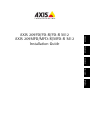 1
1
-
 2
2
-
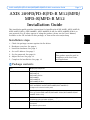 3
3
-
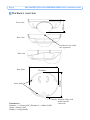 4
4
-
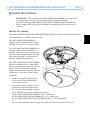 5
5
-
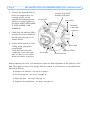 6
6
-
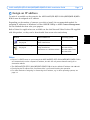 7
7
-
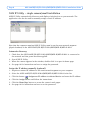 8
8
-
 9
9
-
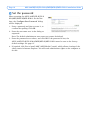 10
10
-
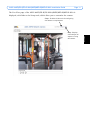 11
11
-
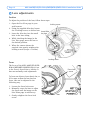 12
12
-
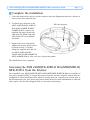 13
13
-
 14
14
-
 15
15
-
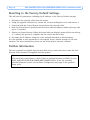 16
16
-
 17
17
-
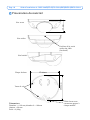 18
18
-
 19
19
-
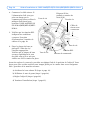 20
20
-
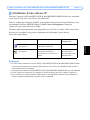 21
21
-
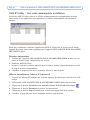 22
22
-
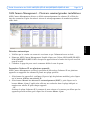 23
23
-
 24
24
-
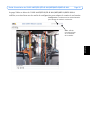 25
25
-
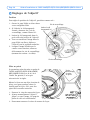 26
26
-
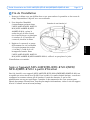 27
27
-
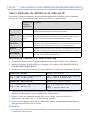 28
28
-
 29
29
-
 30
30
-
 31
31
-
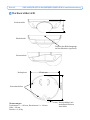 32
32
-
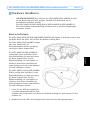 33
33
-
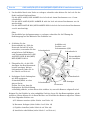 34
34
-
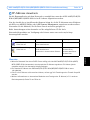 35
35
-
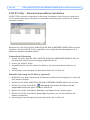 36
36
-
 37
37
-
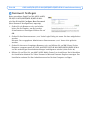 38
38
-
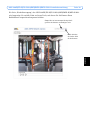 39
39
-
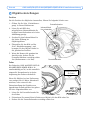 40
40
-
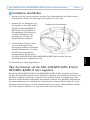 41
41
-
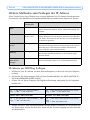 42
42
-
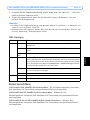 43
43
-
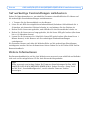 44
44
-
 45
45
-
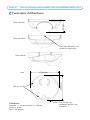 46
46
-
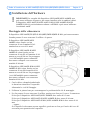 47
47
-
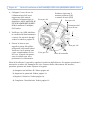 48
48
-
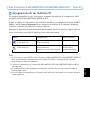 49
49
-
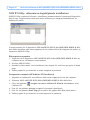 50
50
-
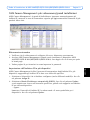 51
51
-
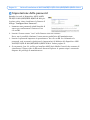 52
52
-
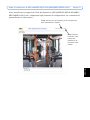 53
53
-
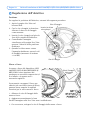 54
54
-
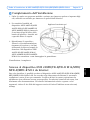 55
55
-
 56
56
-
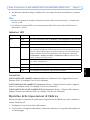 57
57
-
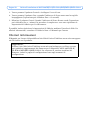 58
58
-
 59
59
-
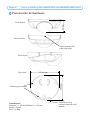 60
60
-
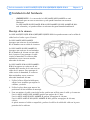 61
61
-
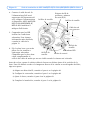 62
62
-
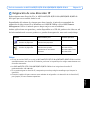 63
63
-
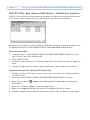 64
64
-
 65
65
-
 66
66
-
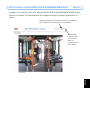 67
67
-
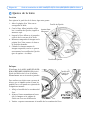 68
68
-
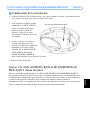 69
69
-
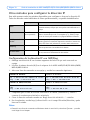 70
70
-
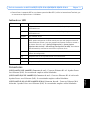 71
71
-
 72
72
-
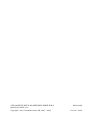 73
73
Axis Communications Security Camera 209 FD-R M12 Manual de usuario
- Categoría
- Cámaras de seguridad
- Tipo
- Manual de usuario
- Este manual también es adecuado para
en otros idiomas
Artículos relacionados
-
Axis Communications 209MFD-R M12 Manual de usuario
-
Axis M12 Manual de usuario
-
Axis Communications 209MFD Manual de usuario
-
Axis Communications 209FD/FD-R Manual de usuario
-
Axis Communications 262+ Manual de usuario
-
Axis Communications 18613 Manual de usuario
-
Axis Communications 216FD Manual de usuario